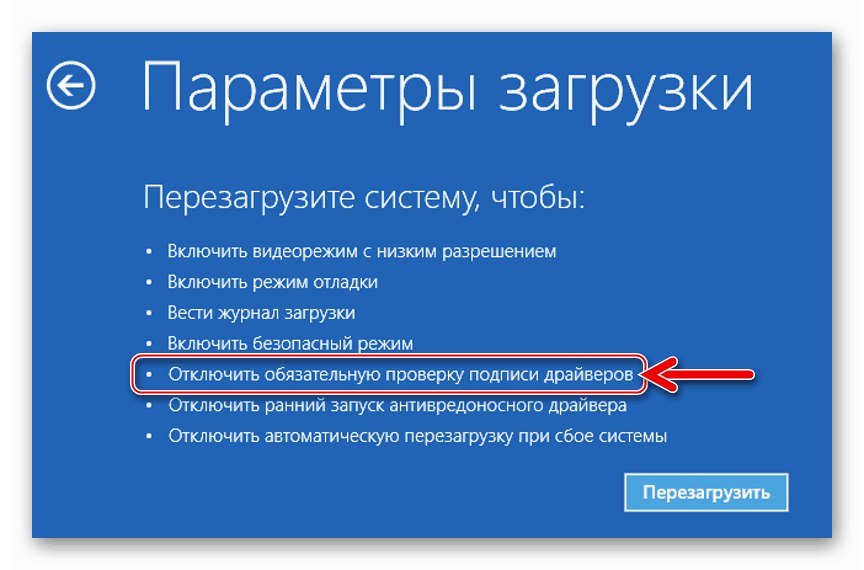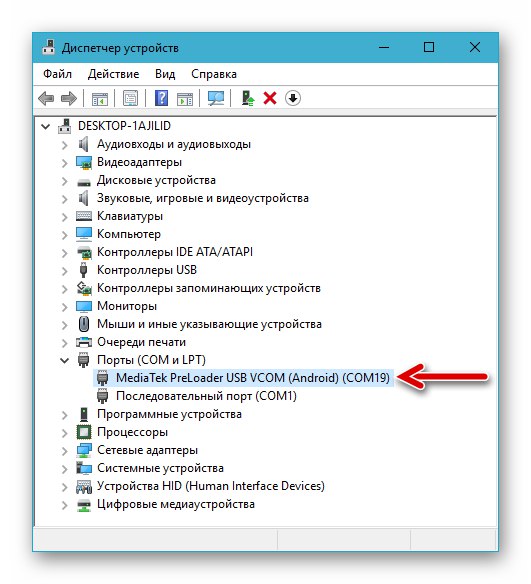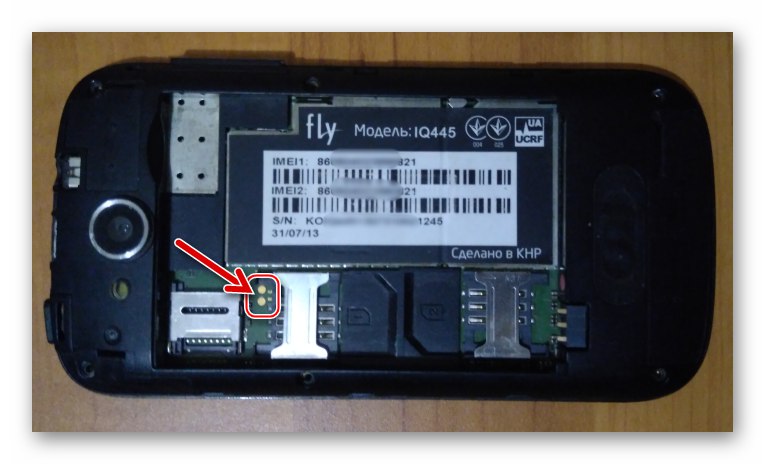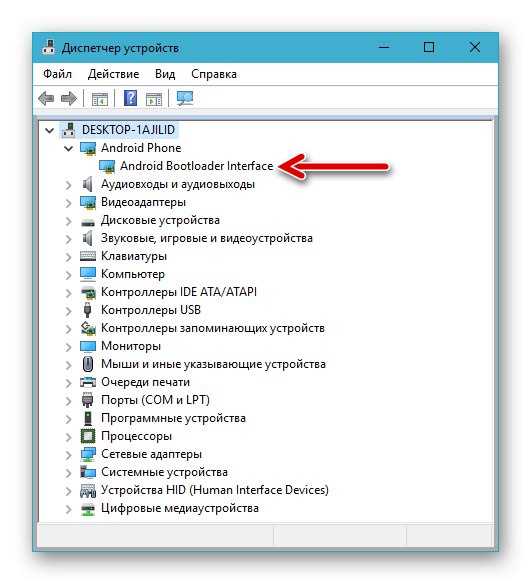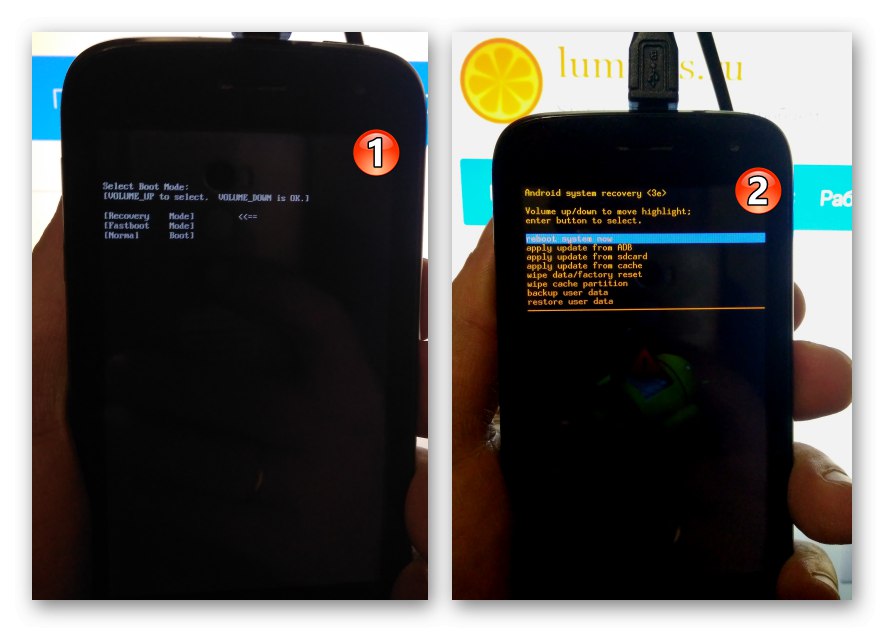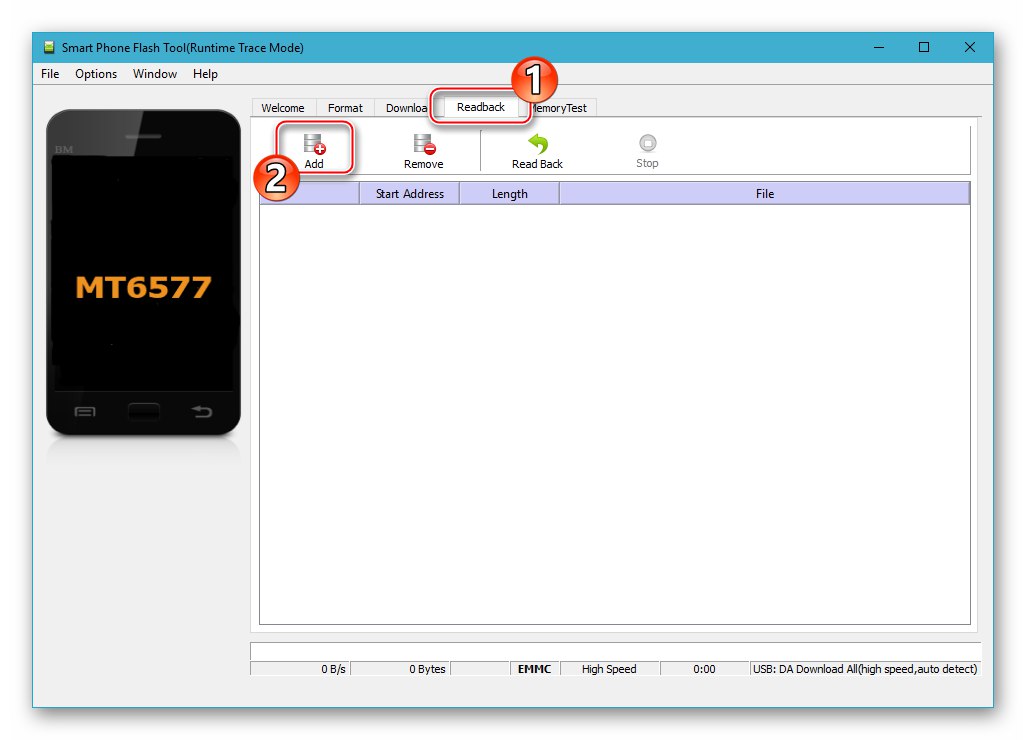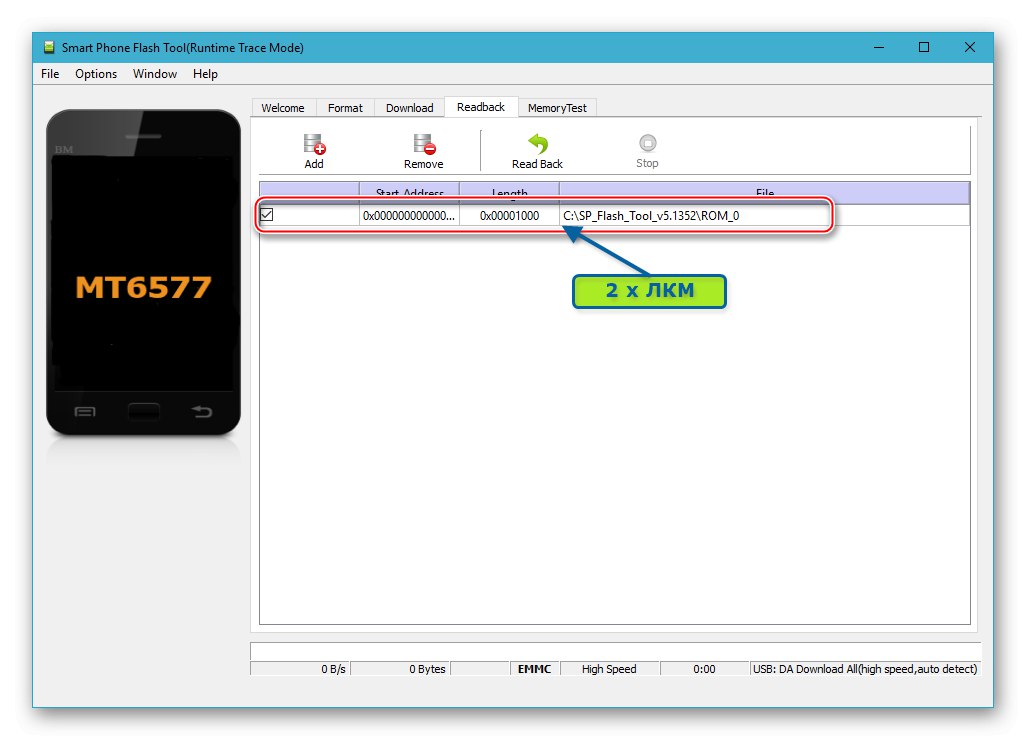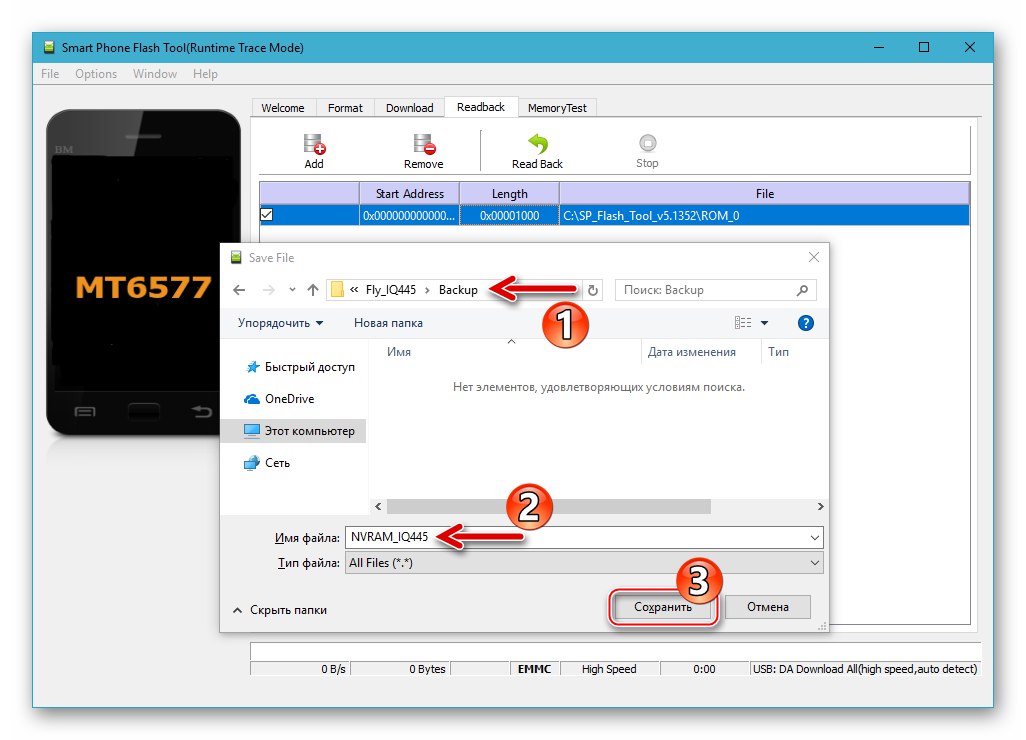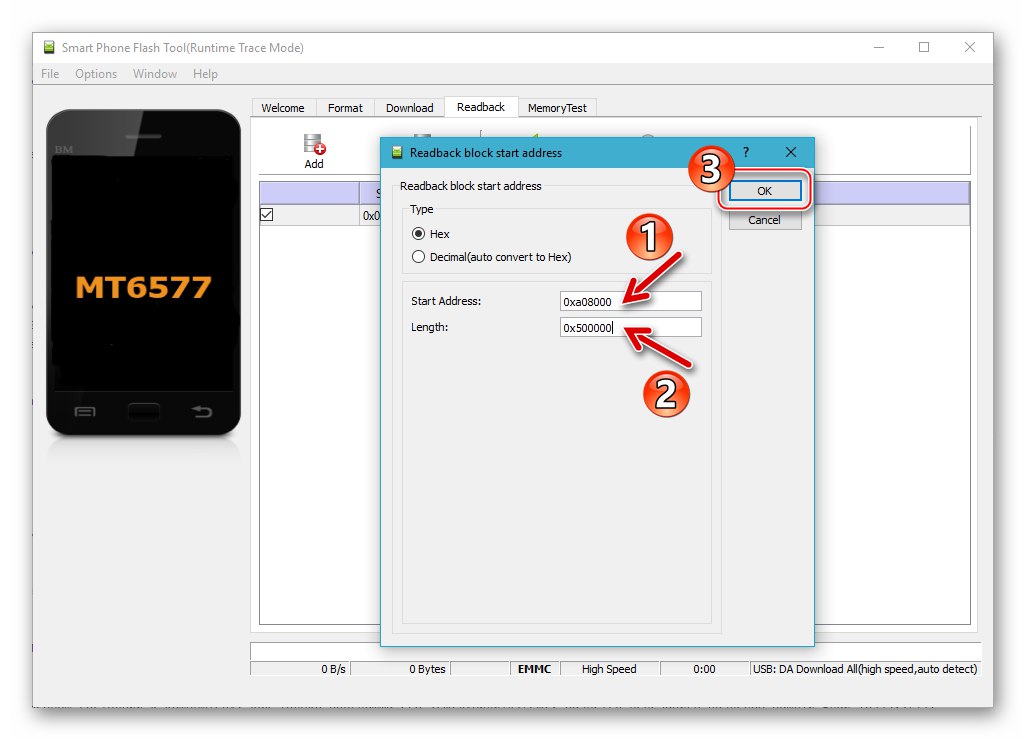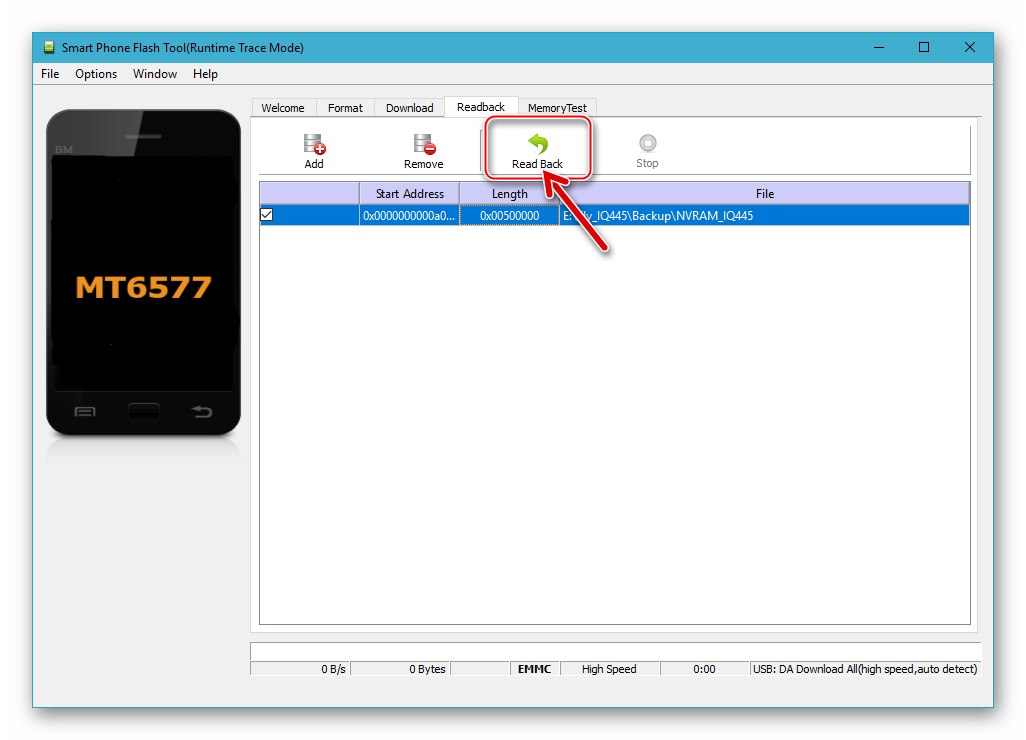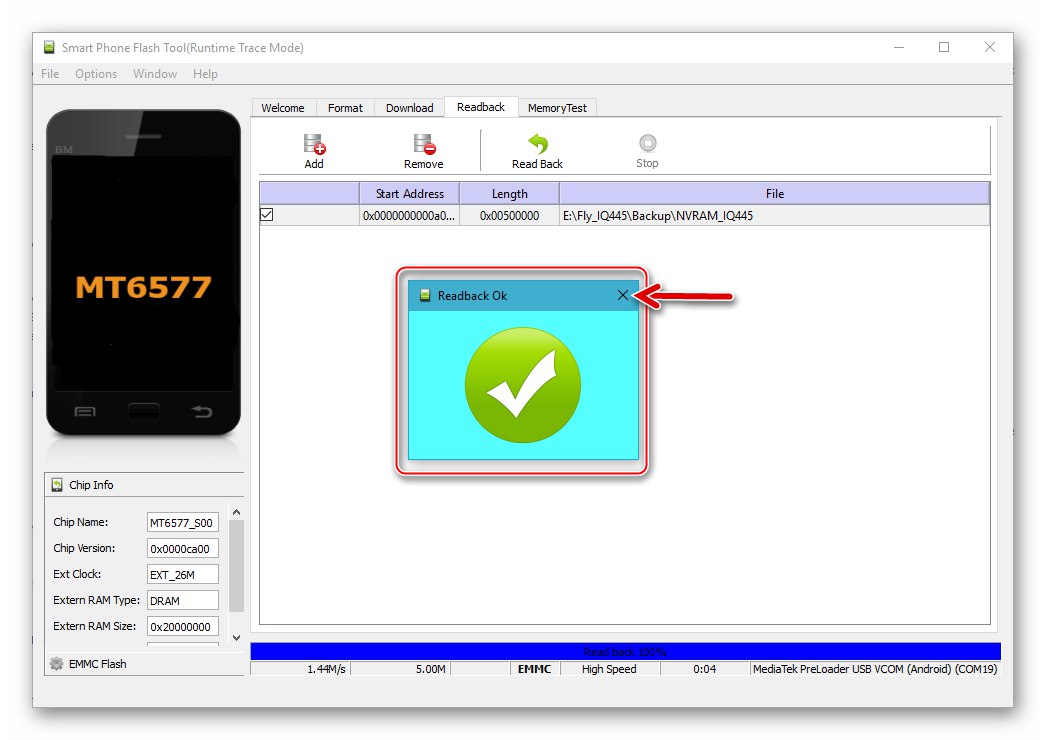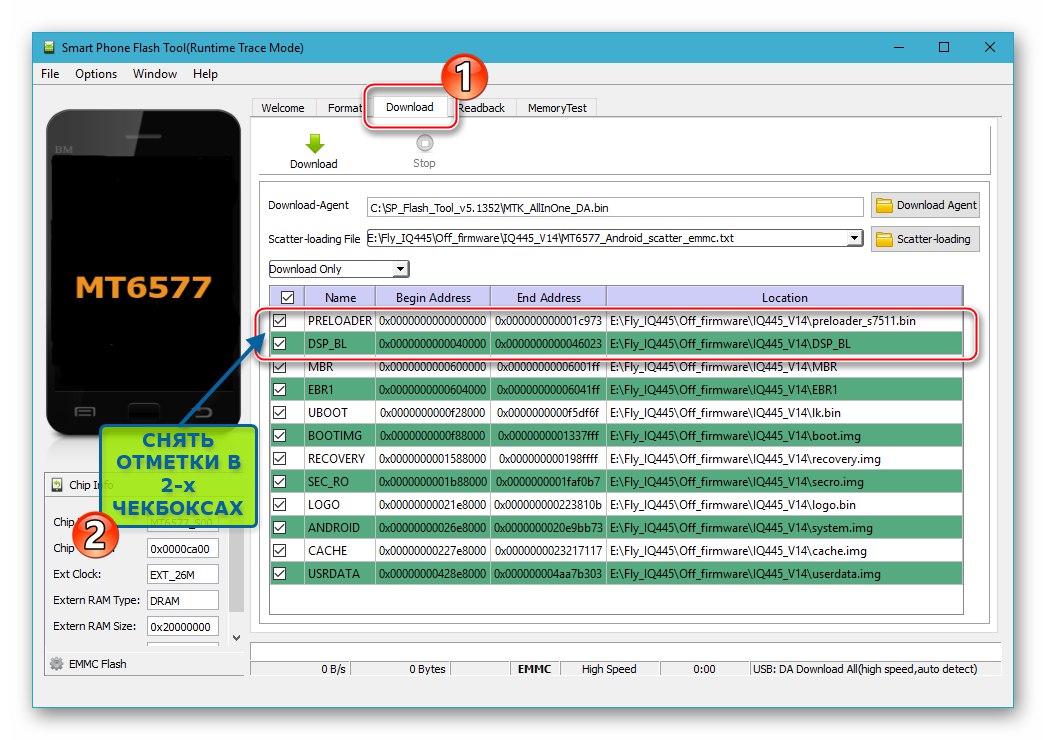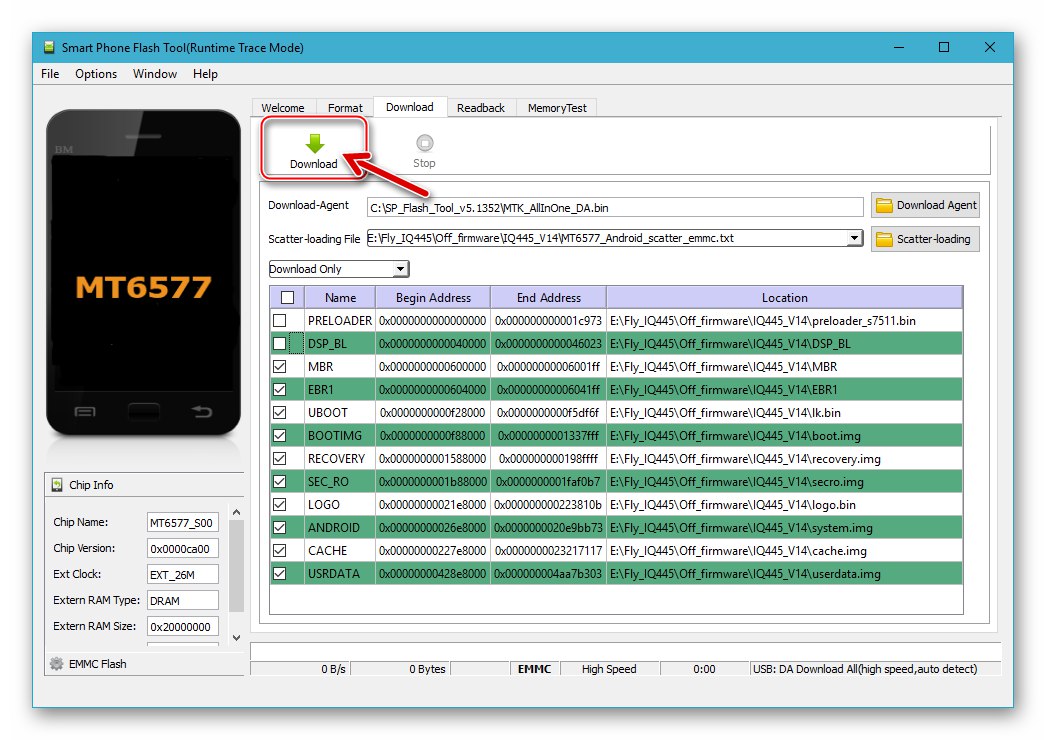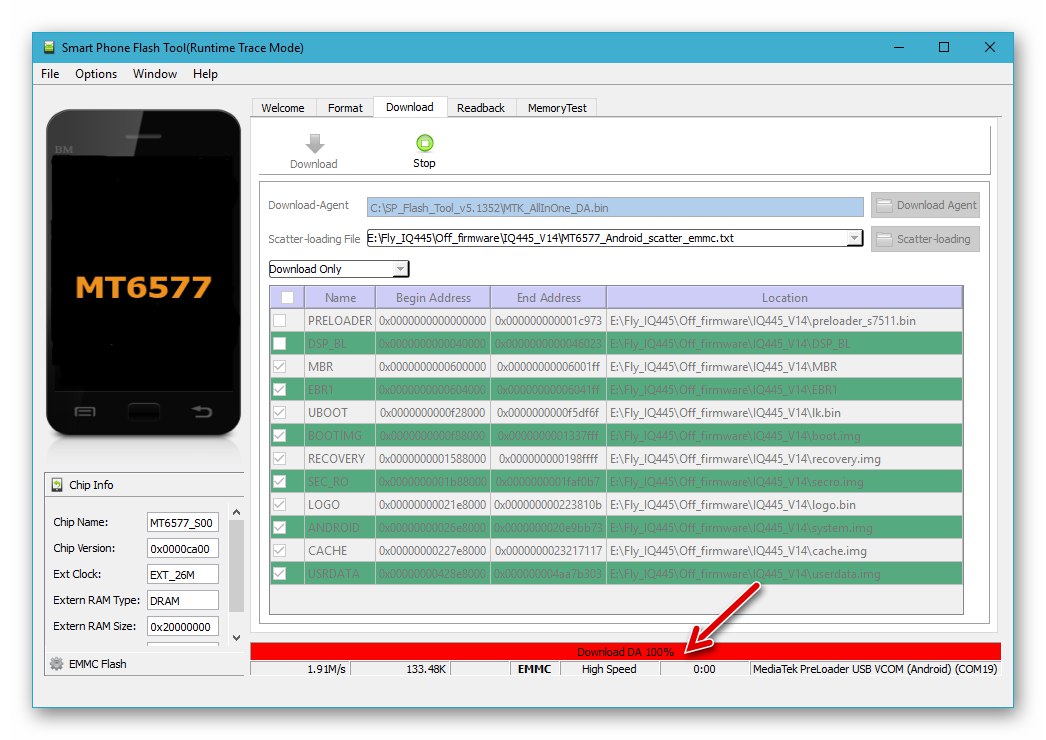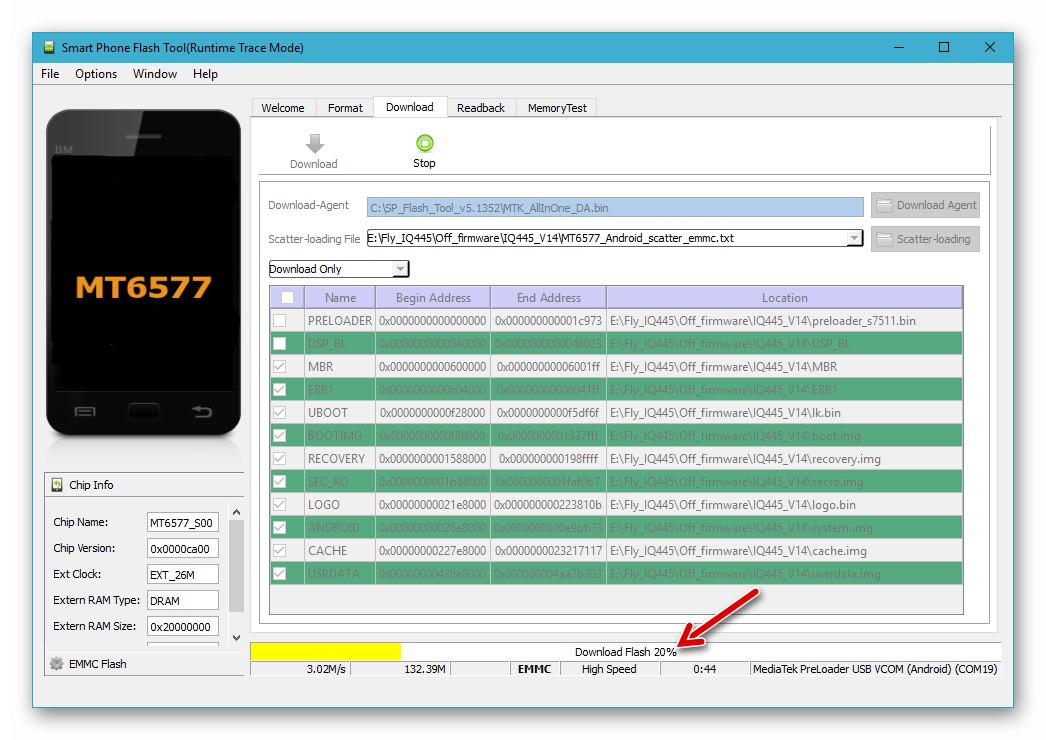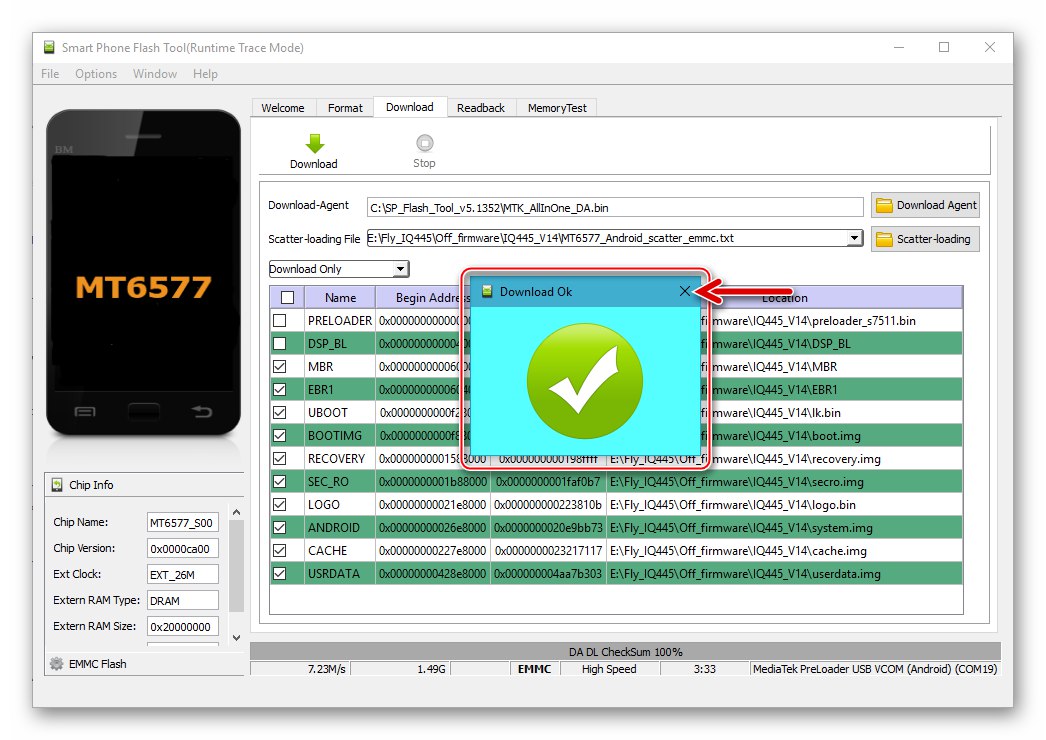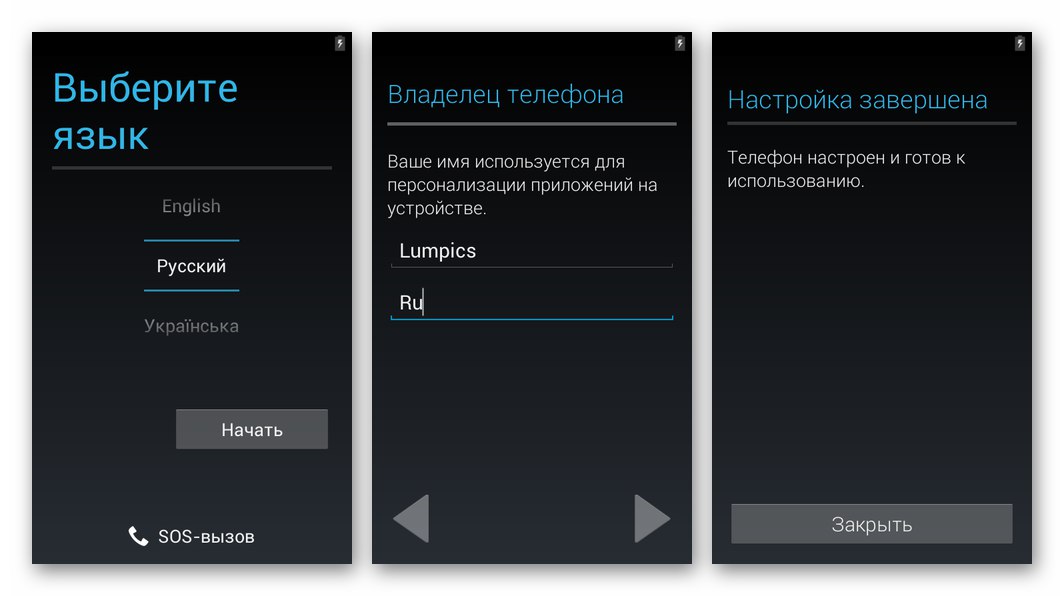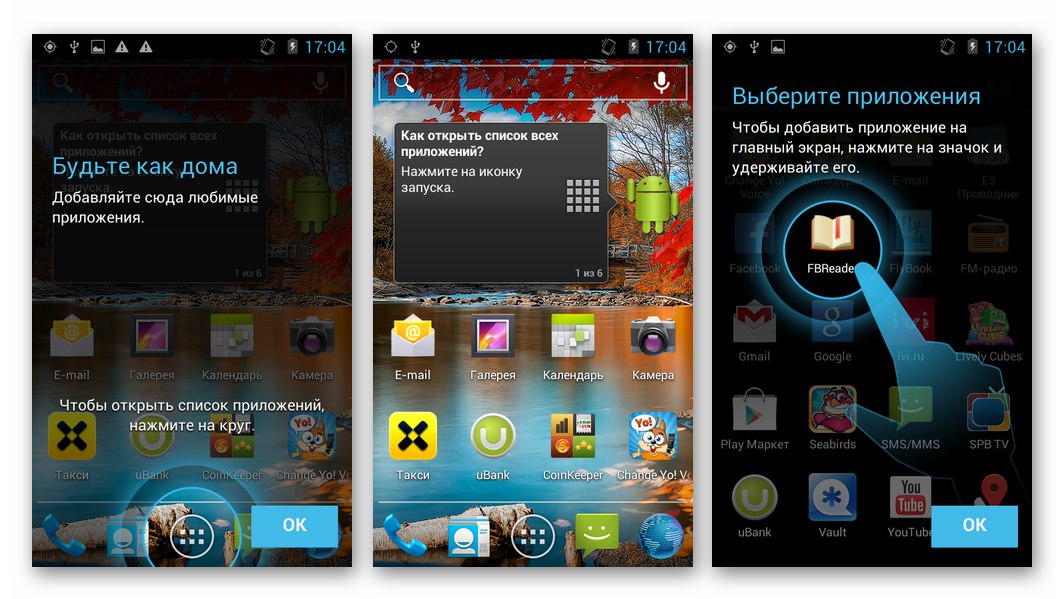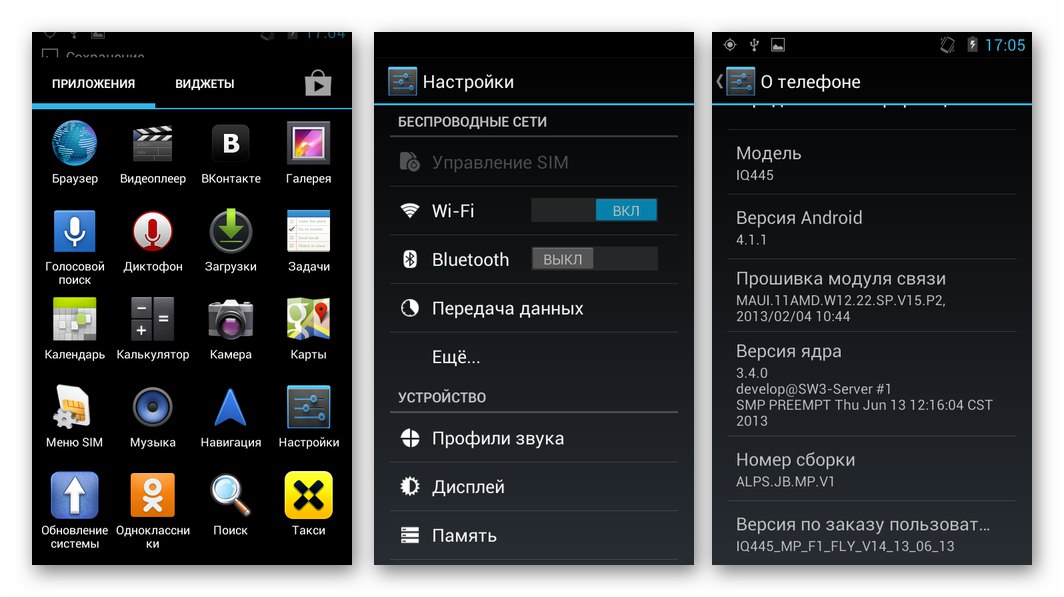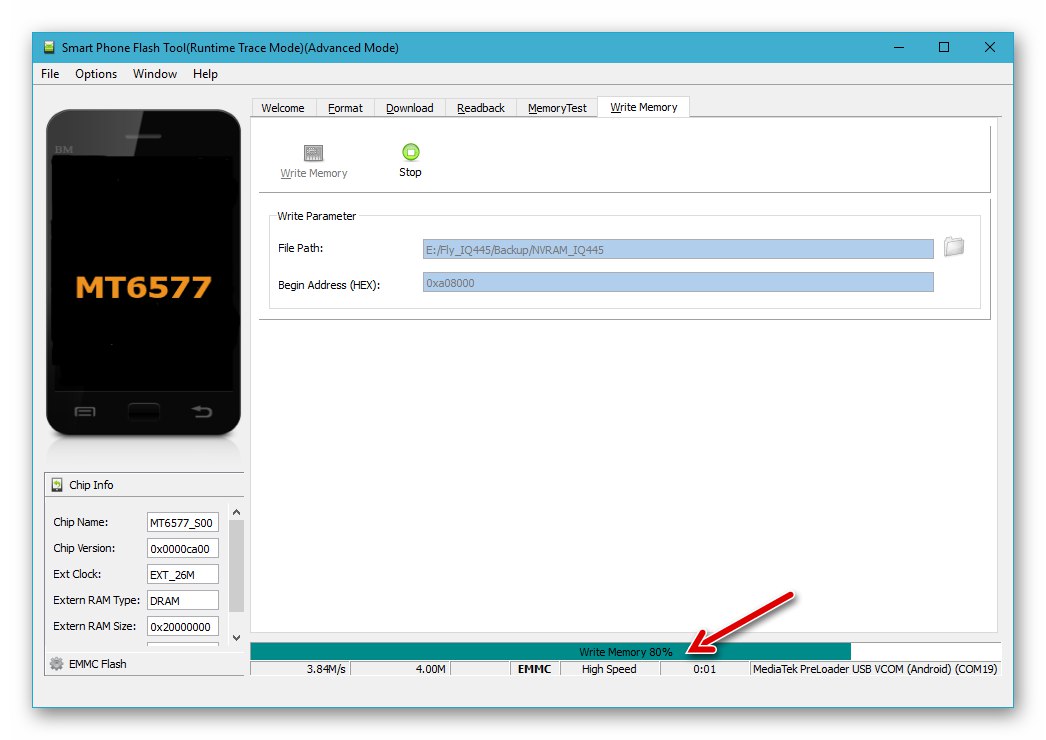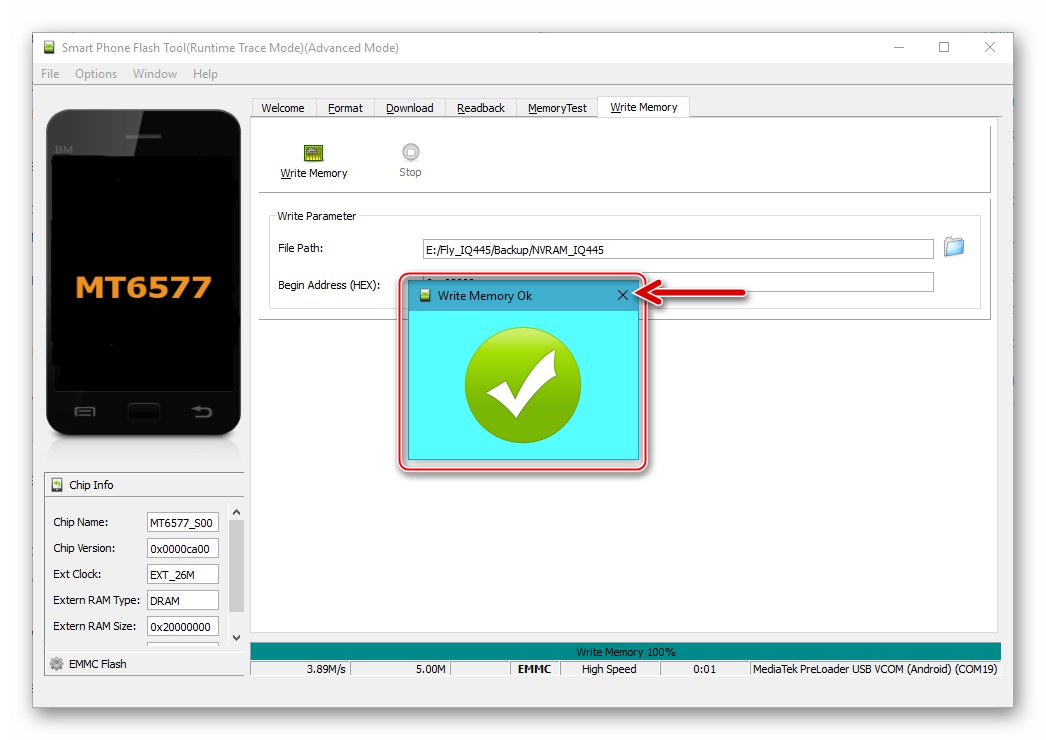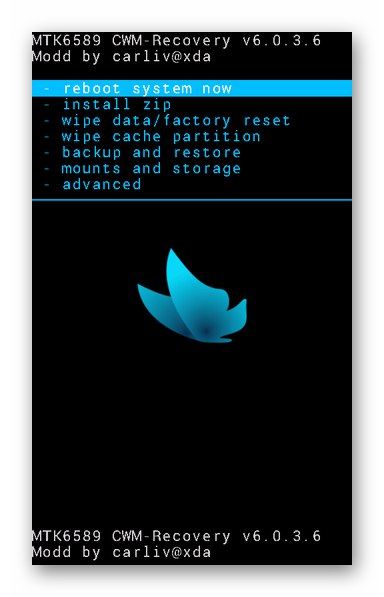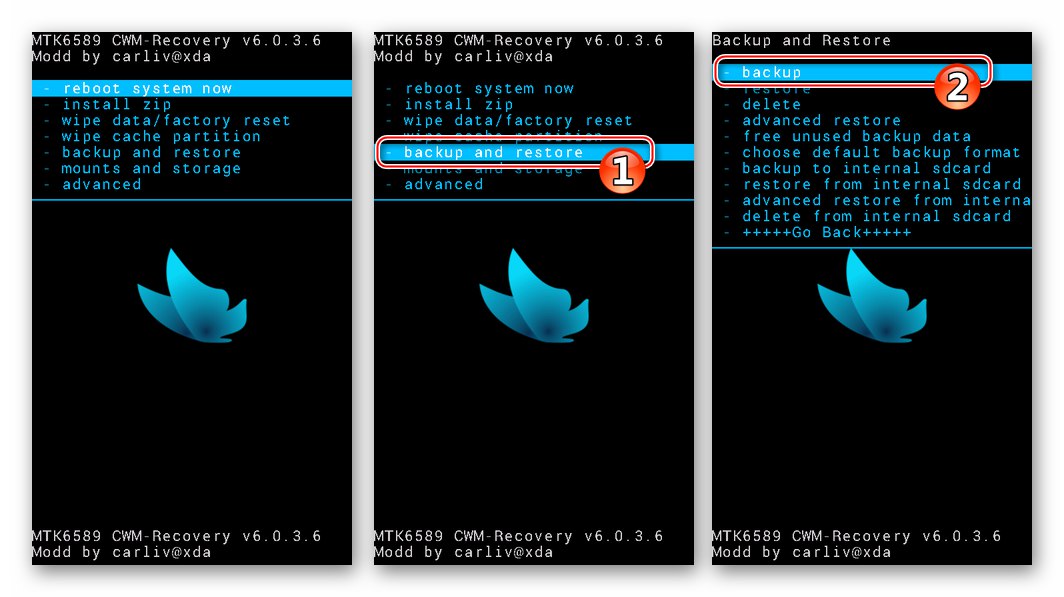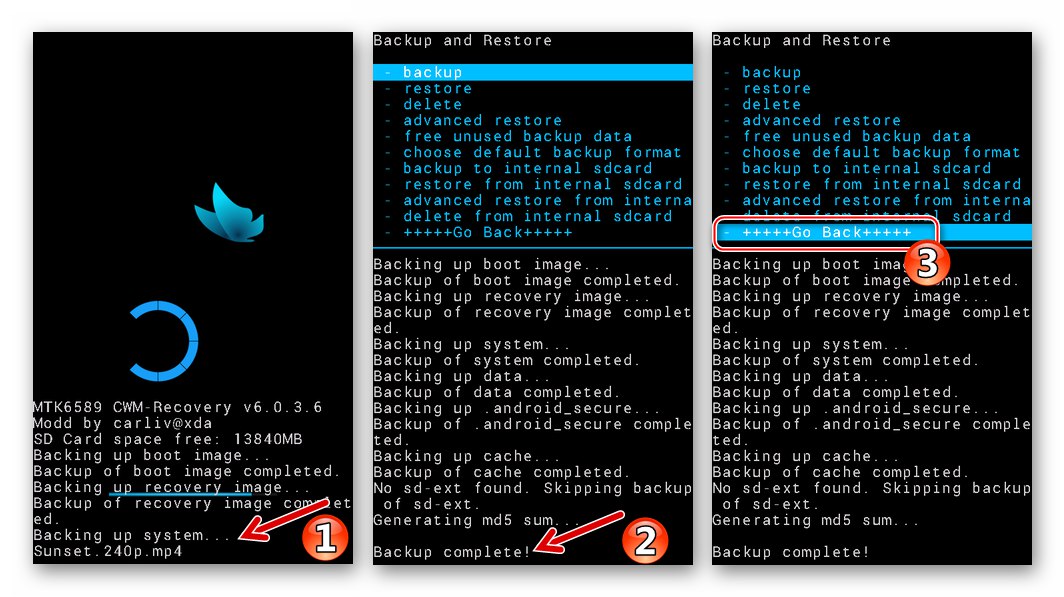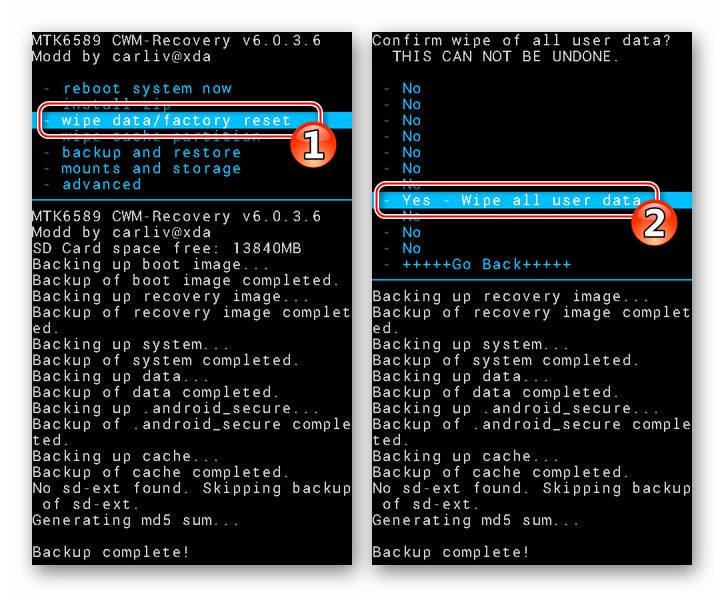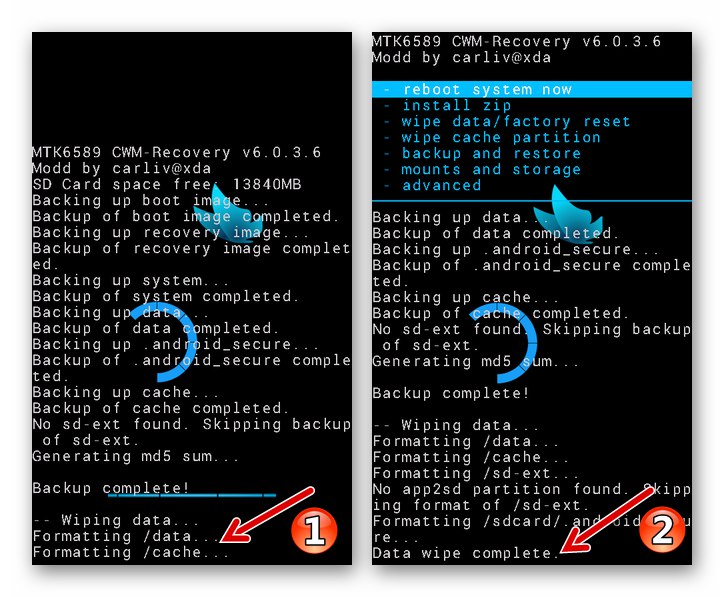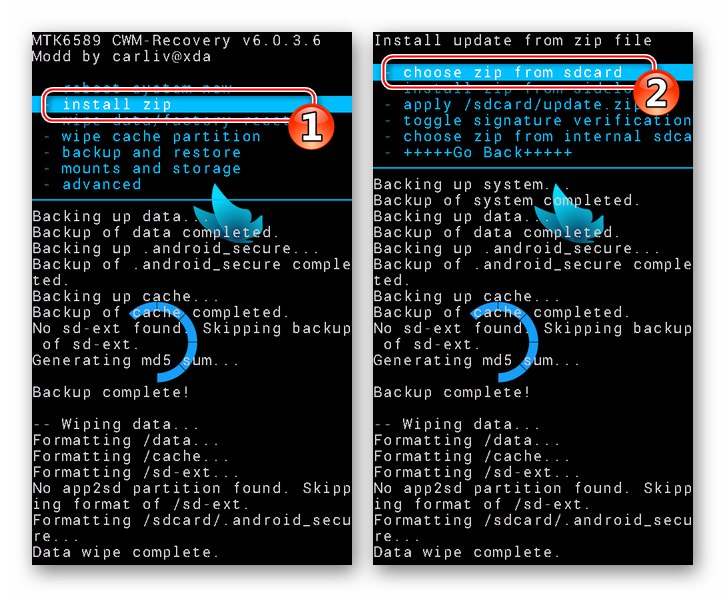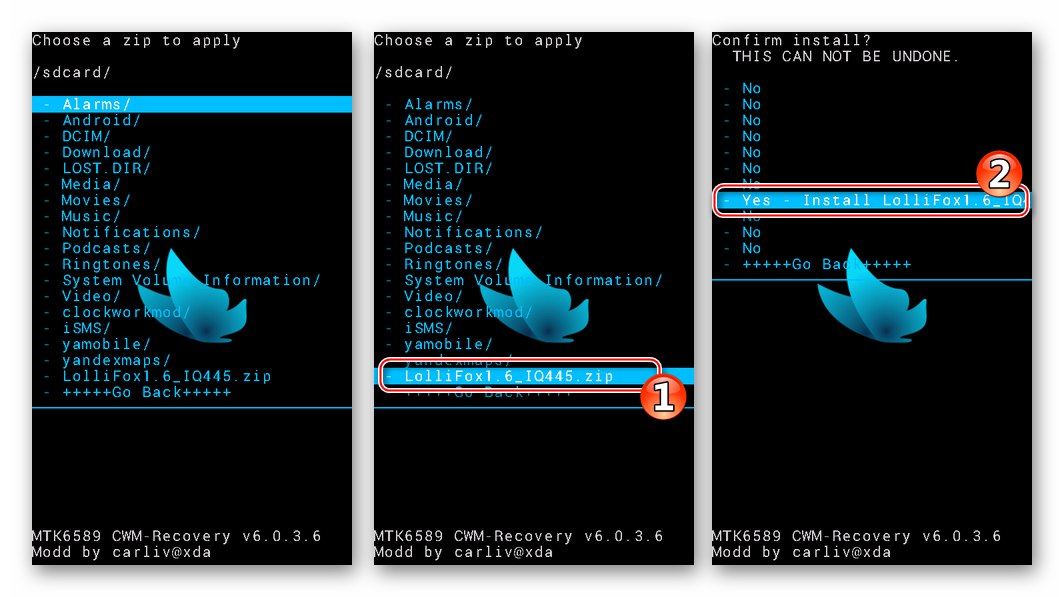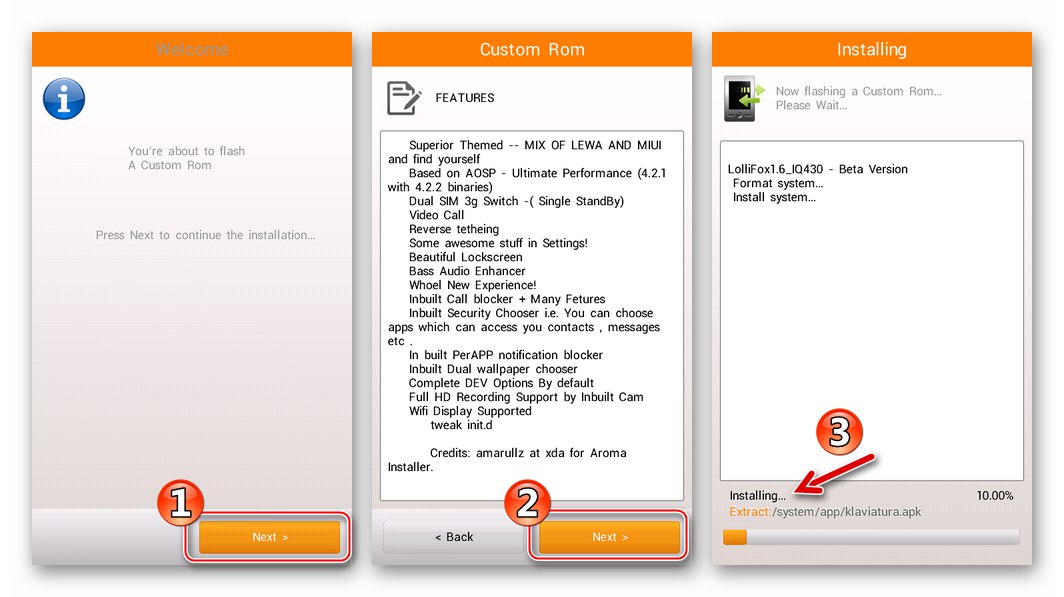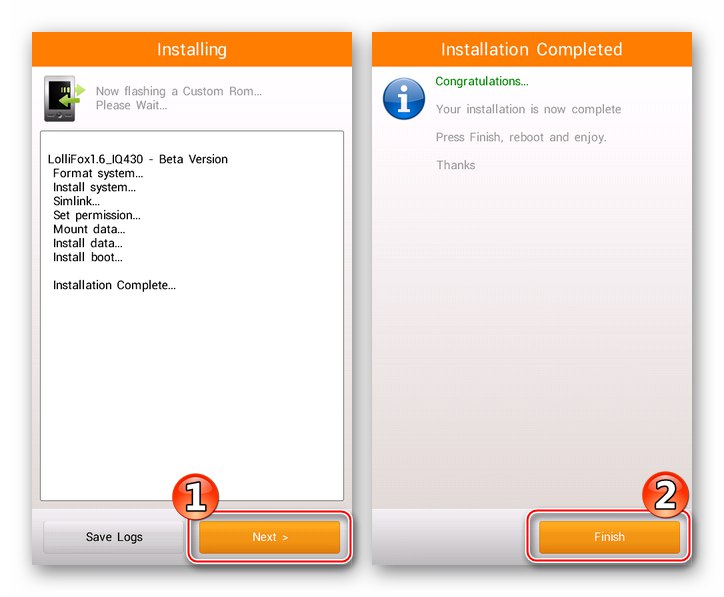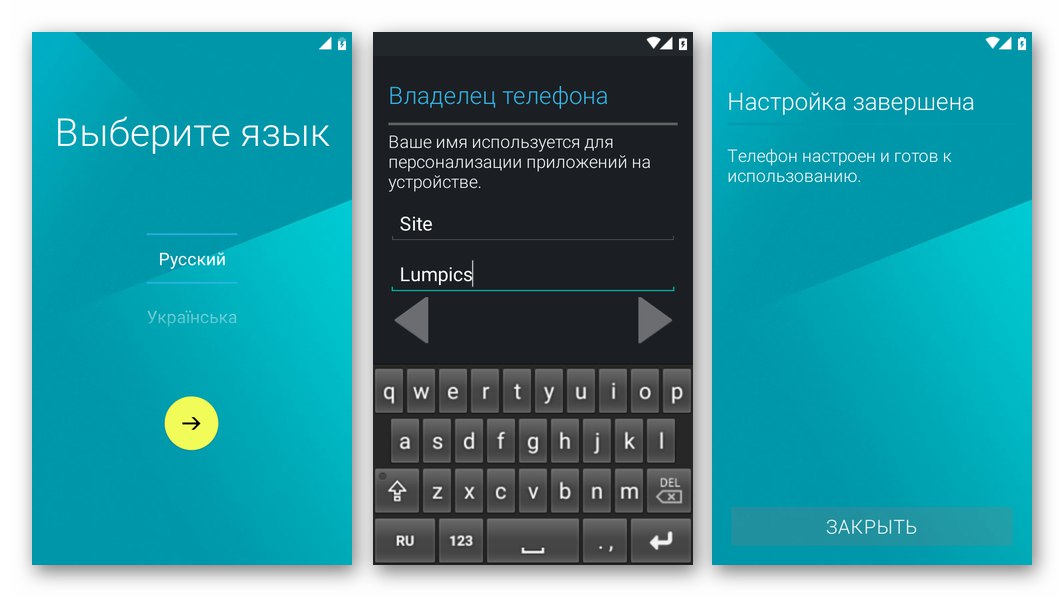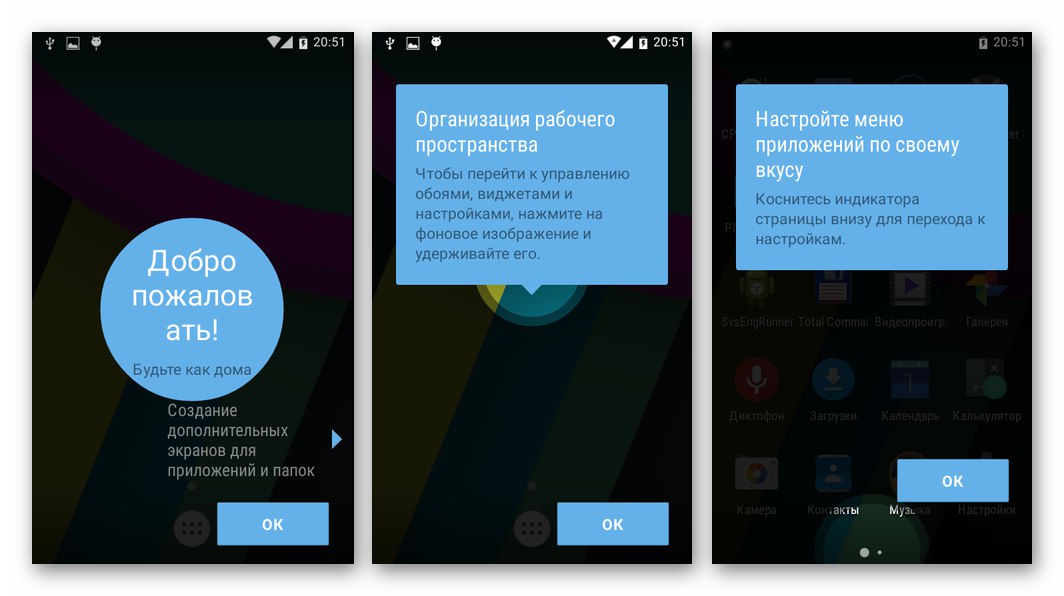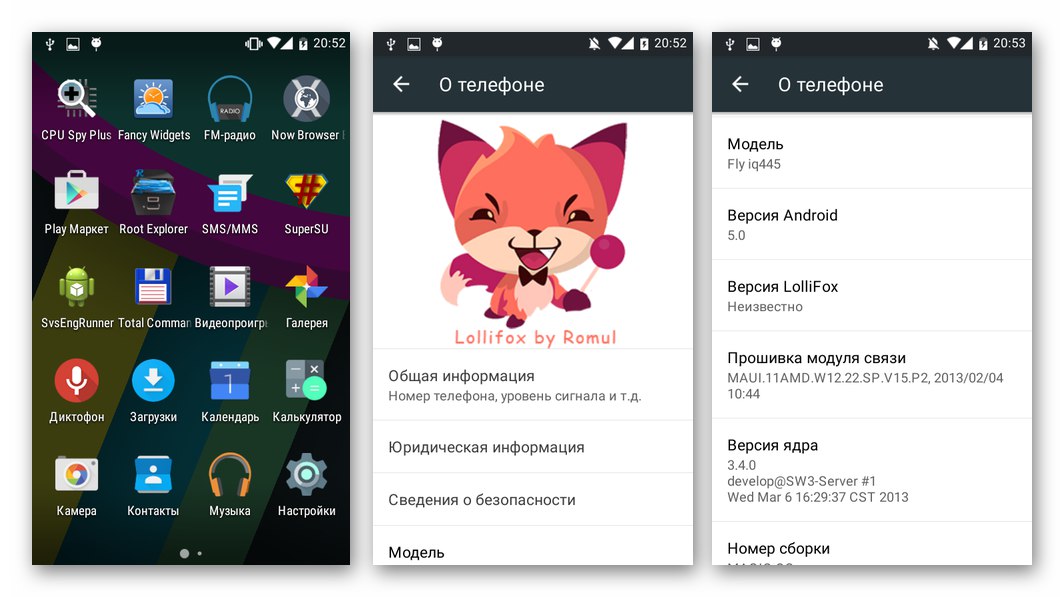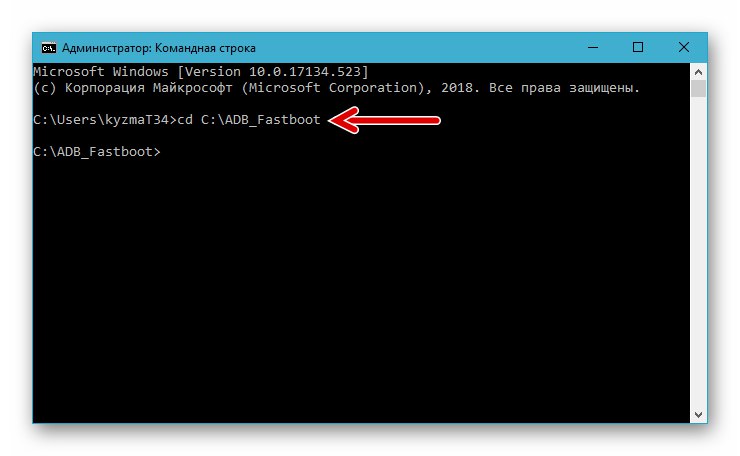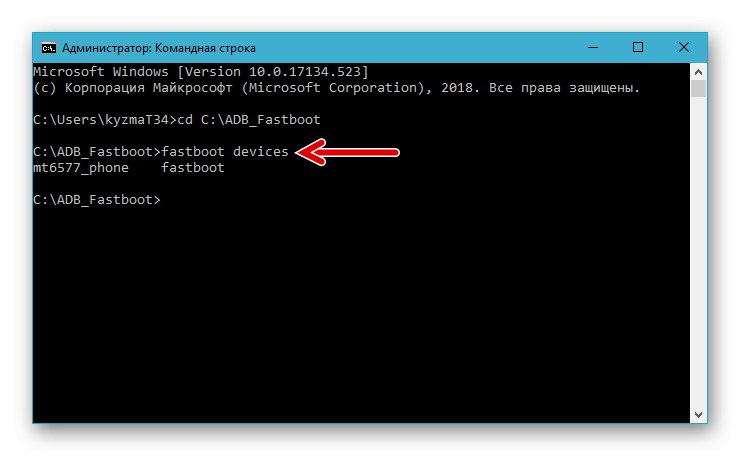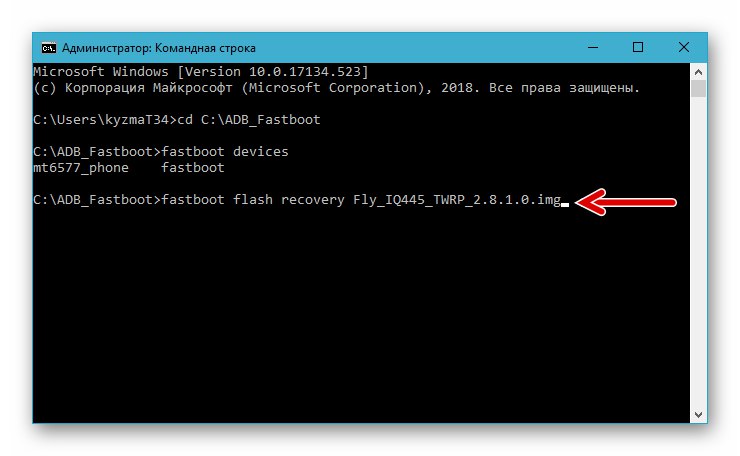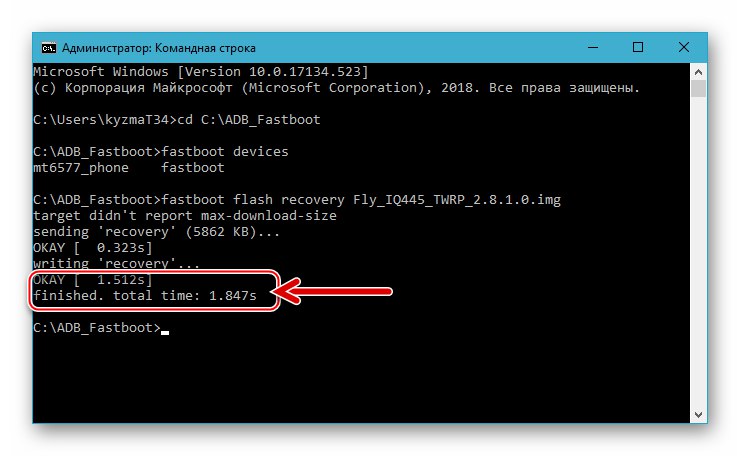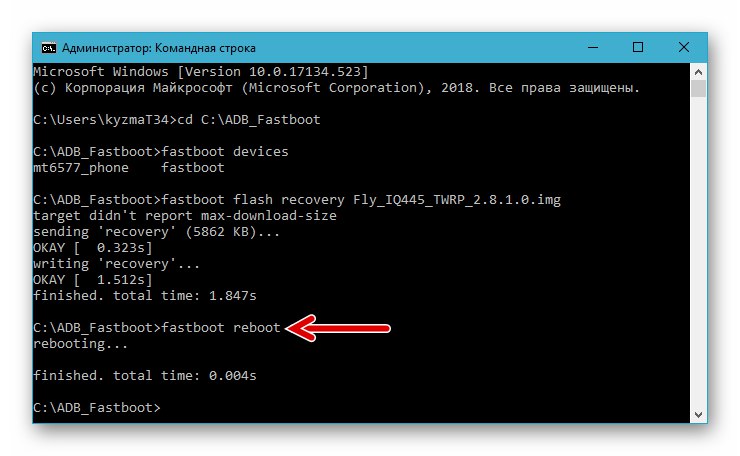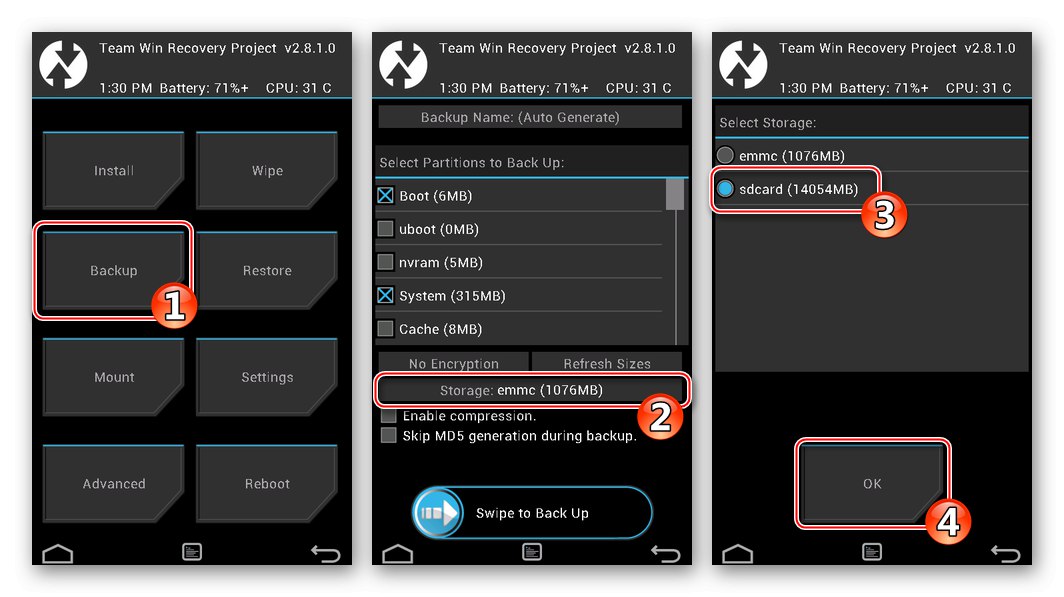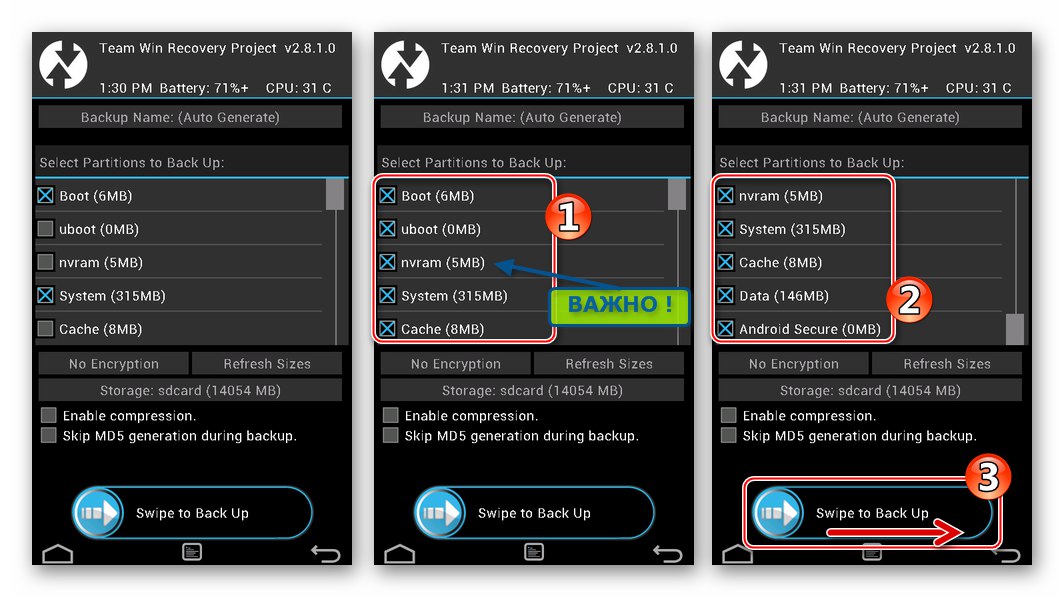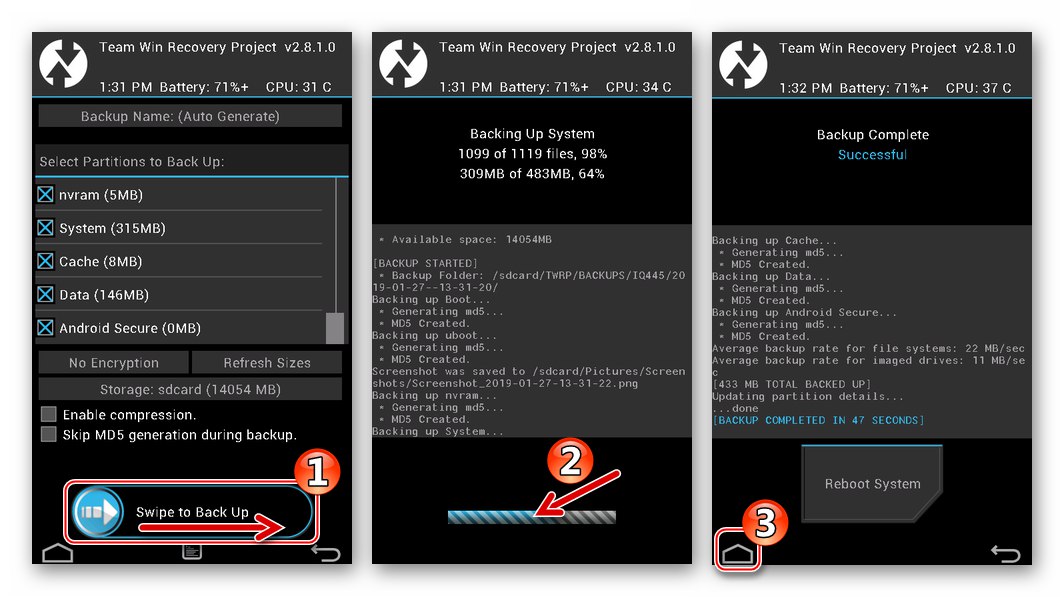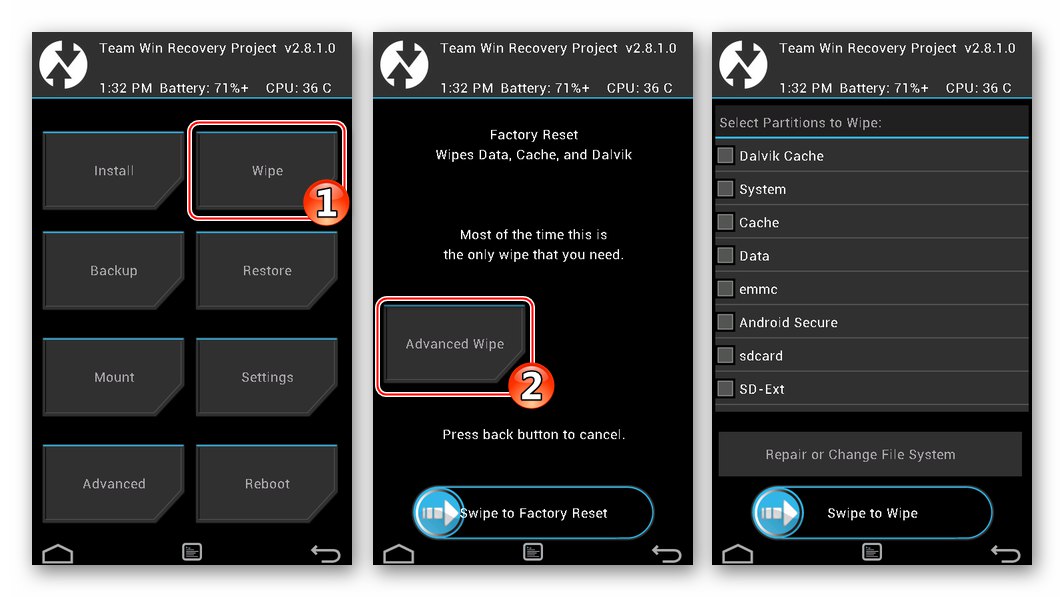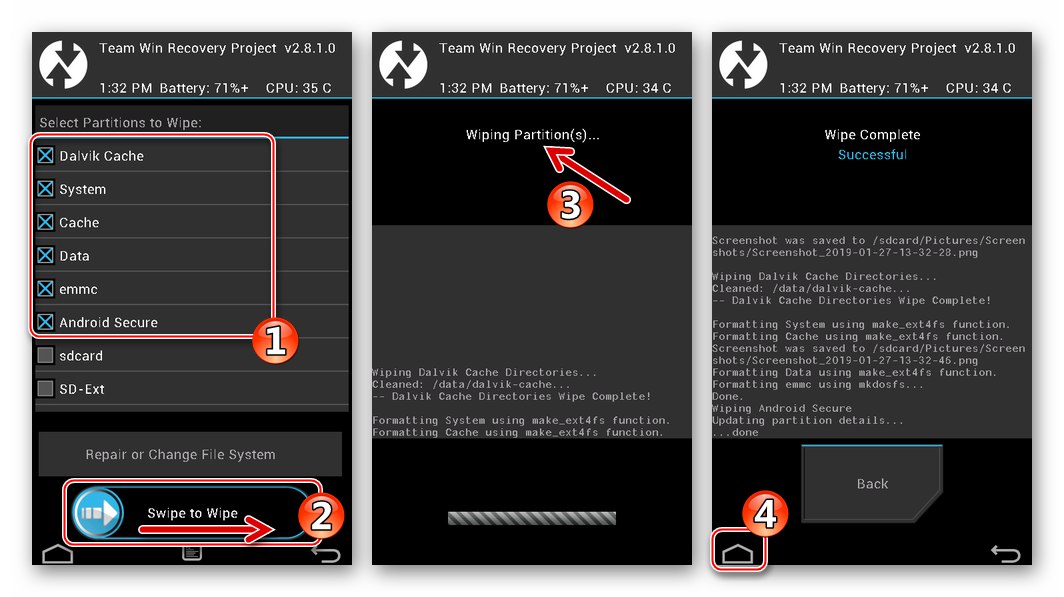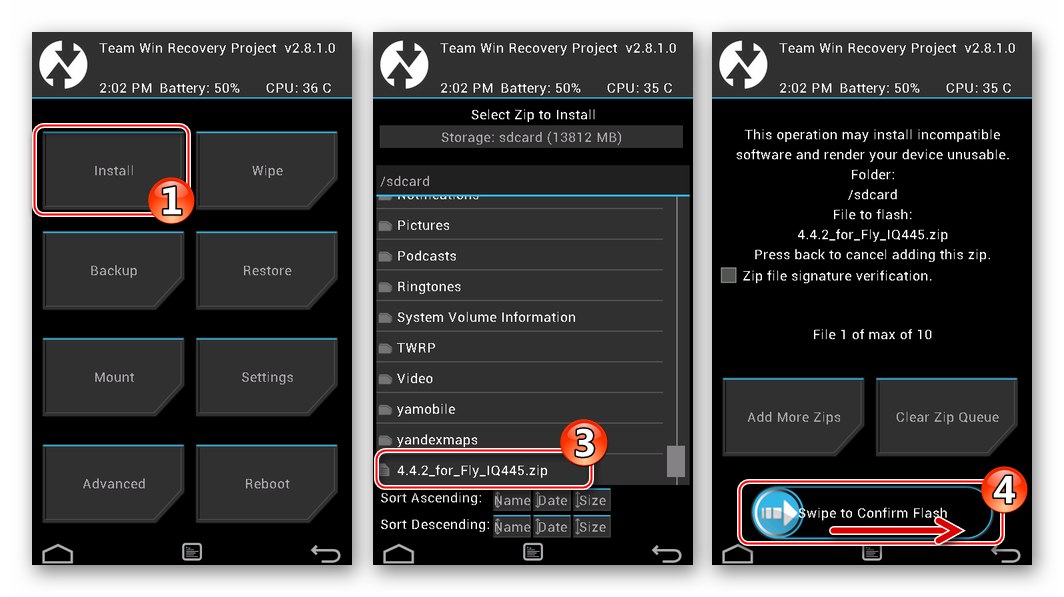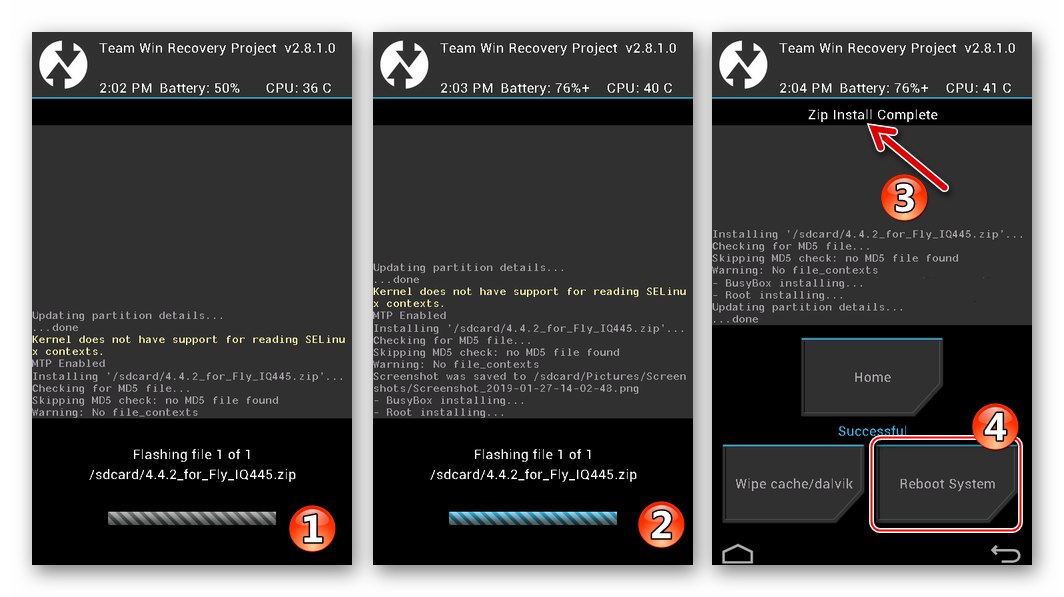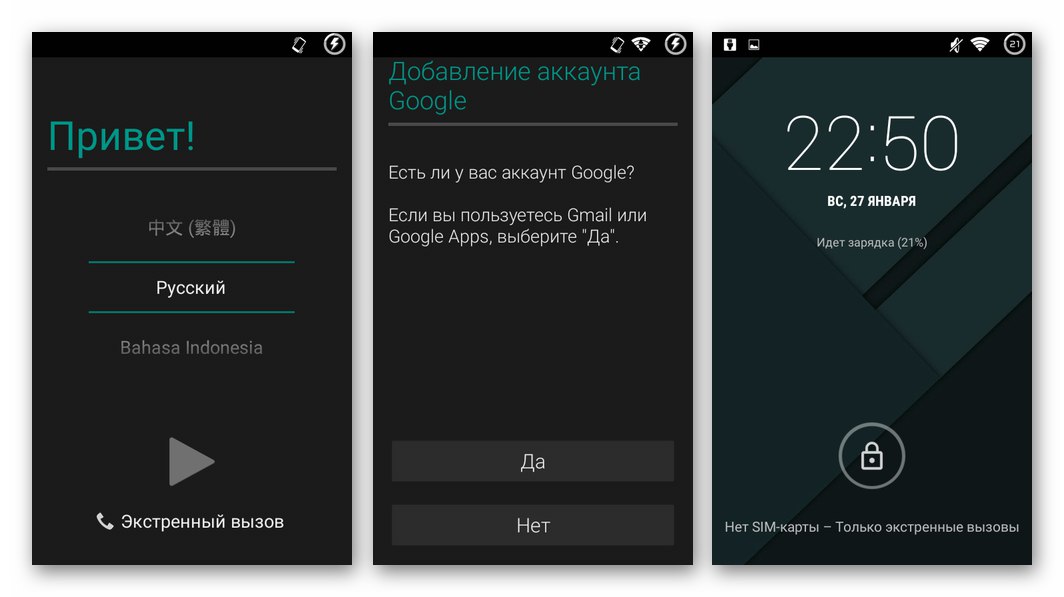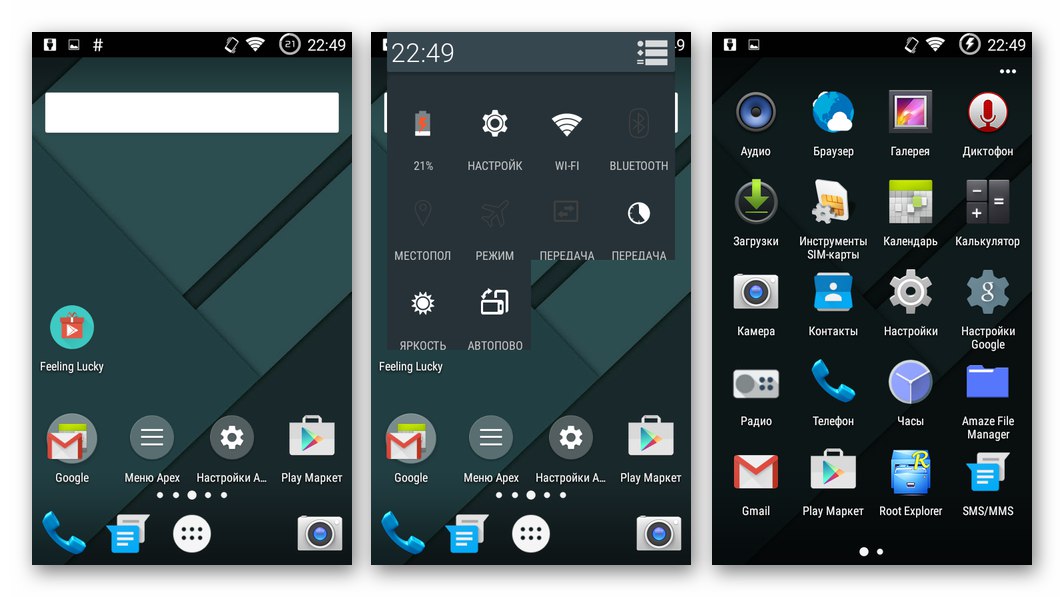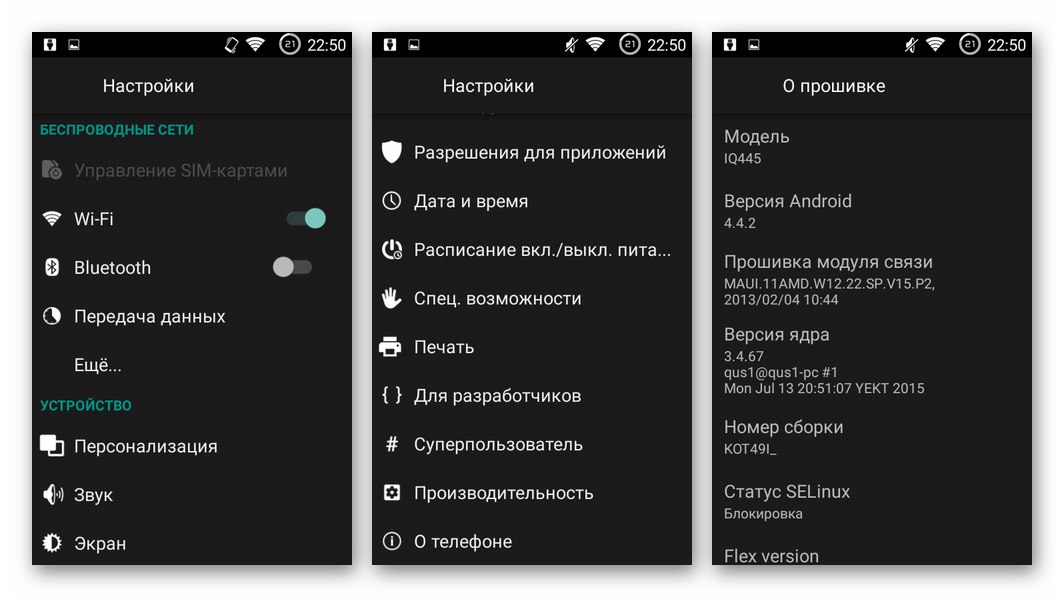Większość posiadaczy smartfona Fly IQ445 Genius przynajmniej raz pomyślała lub przynajmniej słyszała o możliwości samodzielnej ponownej instalacji systemu operacyjnego Android na urządzeniu w celu przywrócenia jego sprawności, rozszerzenia funkcjonalności oraz wprowadzenia jakichkolwiek ulepszeń w oprogramowaniu systemowym. W artykule omówione zostaną narzędzia i metody flashowania tego modelu, z których może korzystać praktycznie każdy użytkownik, również niedoświadczony w pracy z oprogramowaniem systemowym urządzeń mobilnych.
Ingerencja w oprogramowanie systemu Fly IQ445, nawet przy zastosowaniu zweryfikowanych instrukcji, jest potencjalnie niebezpieczną procedurą dla urządzenia! Odpowiedzialność za wszelkie skutki realizacji zaleceń z artykułu, w tym negatywnych, ponosi wyłącznie użytkownik smartfona z systemem Android wykonujący oprogramowanie!
Trening
Ze względu na przeciętną niezawodność oprogramowania systemu Fly IQ445 (awarie systemu są dość częste), najlepszym rozwiązaniem dla jego właściciela byłoby posiadanie wszystkiego, co niezbędne do oprogramowania firmware „pod ręką”, czyli na dysku komputera, które posłuży jako narzędzie do manipulacji telefonem ... Między innymi wstępna realizacja następujących kroków przygotowawczych pozwoli w dowolnym momencie szybko i sprawnie ponownie zainstalować Androida na urządzeniu mobilnym, korzystając ze wszystkich metod sugerowanych w artykule.

Instalowanie sterowników
Oprogramowanie, które umożliwia wykonywanie operacji nadpisywania sekcji pamięci urządzeń z systemem Android, a także związanych z tym manipulacji, wymaga sterowników do wyspecjalizowanych trybów podłączenia urządzenia mobilnego w systemie, aby efektywnie wykonywać swoje funkcje.
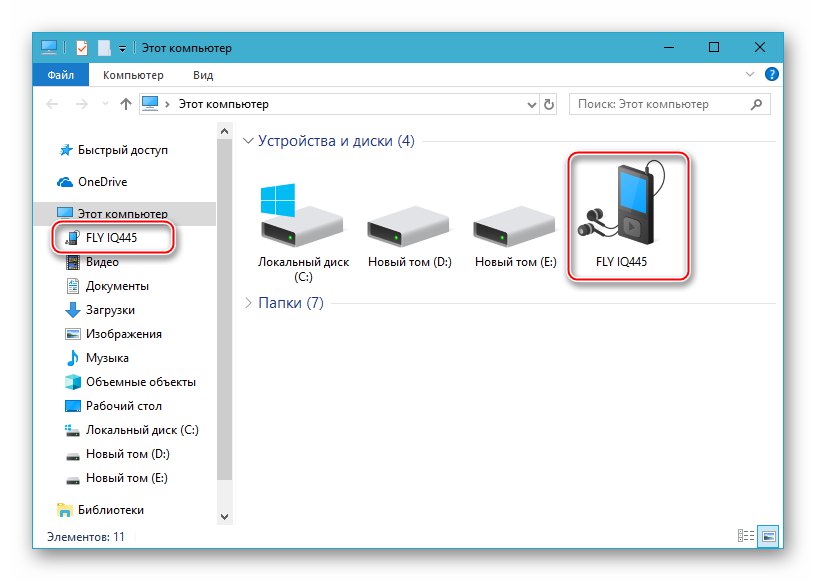
Przeczytaj także: Instalowanie sterowników dla oprogramowania układowego Android
W przypadku modelu Fly IQ445 niezbędne komponenty można zintegrować z systemem za pomocą autoinstalatora, który przenosi do komputera uniwersalne sterowniki dla wszystkich trybów pracy urządzenia mobilnego.
Pobierz automatyczny instalator do flashowania smartfona Fly IQ445
- Dezaktywuj opcję weryfikacji podpisu cyfrowego sterowników w systemie Windows.
![Fly IQ445 wyłącza weryfikację podpisów cyfrowych sterowników przed zainstalowaniem komponentów oprogramowania układowego smartfonów]()
Więcej szczegółów: Wyłącz weryfikację podpisu cyfrowego sterownika
- Pobierz na dysk komputera, korzystając z łącza podanego przed tą instrukcją, a następnie uruchom plik DriverInstall.exe.
- Kliknij "Kolejny" w oknie instalatora z monitem o wybranie ścieżki instalacji.
- Następnie "Zainstalować" w następującym.
- Potwierdź, że wszystkie urządzenia Mediatek są odłączone od komputera, klikając "Tak" w oknie zapytania.
- Zaczekaj na zakończenie kopiowania plików - w oknie uruchomionej konsoli Windows pojawiają się powiadomienia o tym, co się dzieje.
- Kliknij "Koniec" w ostatnim oknie instalatora i uruchom ponownie komputer. Na tym kończy się instalacja sterowników dla Fly IQ445.
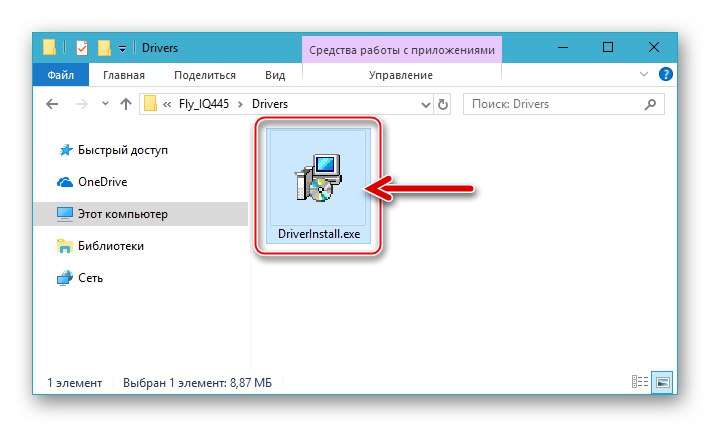
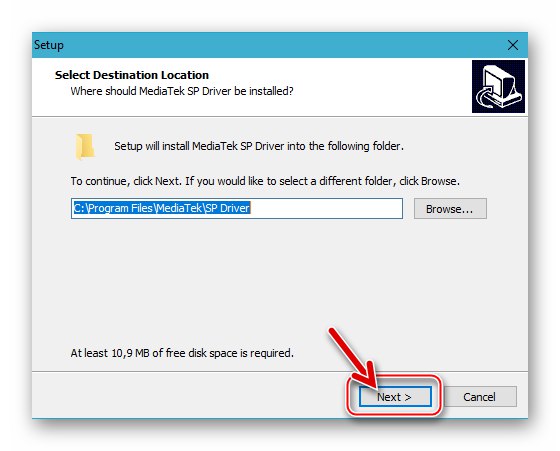
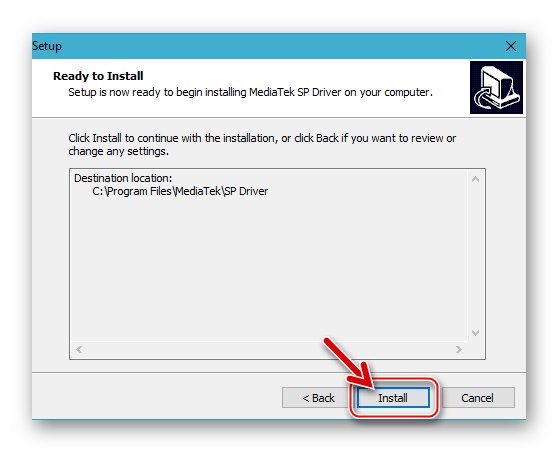
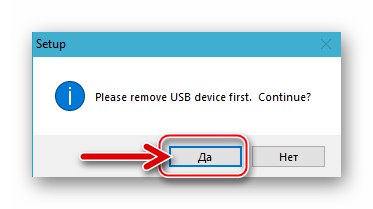
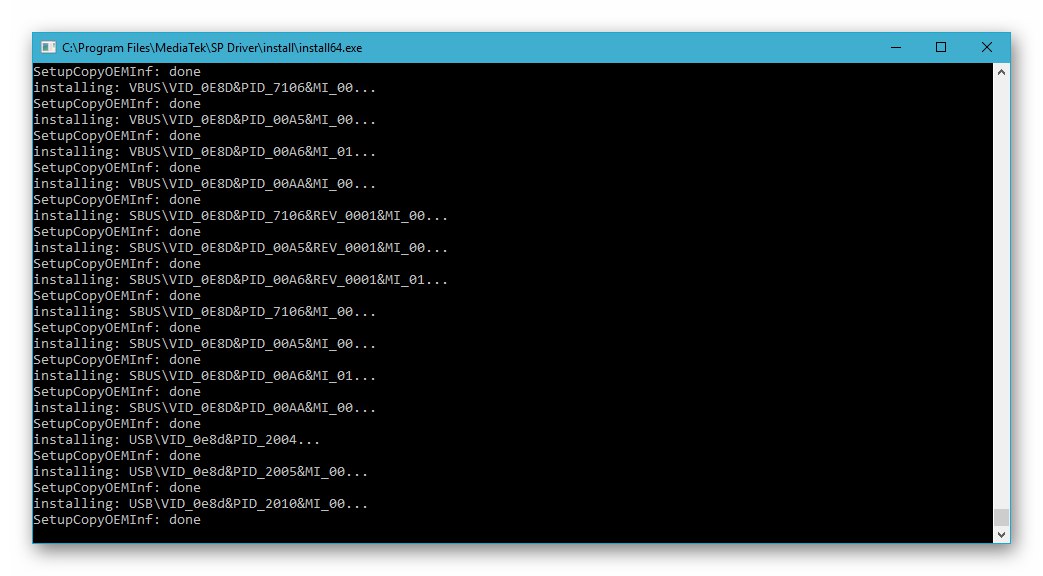
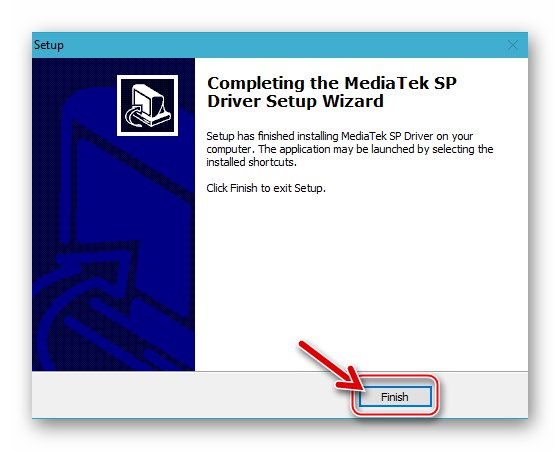
W przypadku problemów, czyli gdy urządzenie przeniesione do powyższych trybów nie wyświetla się w "Menadżer urządzeń" jak wskazano w opisie kolejnego kroku przygotowawczego, ręcznie zainstaluj sterowniki z pakietu, które można uzyskać klikając w link:
Pobierz sterowniki (instalacja ręczna) do flashowania smartfona Fly IQ445
Tryby połączenia
Otworzyć "Menadżer urządzeń" („DU”) Windows, a następnie podłącz smartfon do komputera w jednym z poniższych trybów, sprawdzając poprawność instalacji sterownika.
-
„MTK USB Preloader” - to główny tryb serwisowy, który działa nawet na tych smartfonach, które nie są załadowane do Androida i nie można ich przenieść do innych stanów.
- Wystarczy podłączyć wyłączony smartfon do złącza USB w komputerze. Podczas parowania wyłączonego urządzenia z komputerem, wśród urządzeń w sekcji „Porty COM i LPT” "Menadżer urządzeń" element powinien pojawić się, a następnie zniknąć „MediaTek PreLoader USB VCOM (Android)”.
- Jeśli telefon nie jest rozpoznawany przez komputer, spróbuj wykonać następujące czynności. Wyjmij baterię z urządzenia, a następnie podłącz ją do portu USB komputera. Następnie zewrzyj punkt testowy na płycie głównej smartfona. To dwa wyprowadzenia - miedziane kółka umieszczone pod złączem „SIM 1”... Do ich połączenia najlepiej jest użyć pęsety, ale wystarczą inne dostępne narzędzia, na przykład niezgięty spinacz do papieru. Po takiej ekspozycji "Menadżer urządzeń" najczęściej reaguje jak wskazano powyżej, czyli rozpoznaje urządzenie.
![Telefon Fly IQ445 został wykryty w menedżerze urządzeń w trybie firmware - MediaTek PreLoader USB VCOM (Android)]()
![Punkt testowy Fly IQ445 na płycie głównej smartfona do połączenia z komputerem PC w trybie oprogramowania układowego]()
-
„Fastboot” - stan, za pomocą którego użytkownik otrzymuje możliwość nadpisania poszczególnych sekcji systemowych pamięci urządzenia mobilnego danymi z pliku graficznego znajdującego się na dysku komputera. W ten sposób przeprowadzana jest instalacja różnych składników oprogramowania systemowego, w szczególności niestandardowe odzyskiwanie. Aby przełączyć urządzenie w tryb „Fastboot”:
- Podłącz wyłączony smartfon do komputera, a następnie naciśnij pierwsze trzy klawisze sprzętowe -„Vol +”, „Vol -” i "Moc"... Przytrzymaj przyciski, aż dwa elementy zostaną wyświetlone u góry ekranu urządzenia Tryb odzyskiwania: zwiększanie głośności i „Tryb fabryczny: zmniejszanie głośności”... Teraz naciśnij „Vol +”.
- Użyj klawiszy głośności, aby umieścić zaimprowizowaną strzałkę naprzeciw elementu „FASTBOOT” i potwierdź przejście do trybu naciskając „Vol -”... Ekran telefonu nie zmieni się, menu trybu jest nadal wyświetlane.
- „DU” wyświetla urządzenie przełączone w tryb Fastboot w sekcji "Telefon z systemem Android" tak jak „Interfejs programu ładującego Androida”.
![Menu trybów uruchamiania Fly IQ445 - naciśnij i przytrzymaj trzy klawisze sprzętowe smartfona]()
![Fly IQ445 przełącza smartfon w tryb Fastboot]()
![Smartfon Fly IQ445 jest podłączony do komputera w trybie Fastboot i identyfikowany w Menedżerze urządzeń]()
-
"POPRAWA" - środowisko przywracania, dzięki któremu można produkować zresetuj urządzenie i wyczyść jego pamięć, aw przypadku korzystania ze zmodyfikowanych (niestandardowych) wersji modułu - utwórz / przywróć kopię zapasową, zainstaluj nieoficjalne oprogramowanie, a także wykonaj inne czynności.
- Aby uzyskać dostęp do odzyskiwania, naciśnij jednocześnie wszystkie trzy klawisze sprzętowe na wyłączonym Fly IQ445 i przytrzymaj je, aż u góry ekranu pojawią się dwa napisy.
- Następnie działaj na klucz „Vol +”, w wyświetlonym menu wybierz "POPRAWA", Kliknij "Moc"... Należy pamiętać, że podłączenie telefonu, gdy jest na nim uruchomione środowisko przywracania, do komputera w celu uzyskania jakiegokolwiek dostępu do partycji systemowych urządzenia z systemem Android nie ma sensu w przypadku omawianego modelu.
![Fly IQ445 uruchamia przywracanie fabryczne lub niestandardowe na smartfonie]()
Utworzyć kopię zapasową
Za bezpieczeństwo danych użytkownika, które zostaną usunięte z pamięci flashowanego Fly IQ445, odpowiada wyłącznie właściciel urządzenia. Do tworzenia kopii zapasowych informacji stosuje się wiele metod i narzędzi, z których najskuteczniejsze opisano w następującym artykule:
Więcej szczegółów: Jak wykonać kopię zapasową urządzenia z Androidem przed flashowaniem

Zastanawiając się, jak zainstalować system operacyjny urządzenia dalej w materiale, skupimy się na procedurach tworzenia kopii zapasowej jednego z najważniejszych obszarów pamięci urządzenia - „NVRAM”, a także system jako całość (w przypadku odzyskiwania niestandardowego). Konkretne działania, które należy podjąć, aby zapewnić możliwość przywrócenia oprogramowania systemowego w sytuacjach krytycznych, są zawarte w instrukcjach wykonania oprogramowania układowego różnymi metodami - nie ignoruj ich implementacji!
Prawa korzeni
Jeśli w jakimkolwiek celu, na przykład do tworzenia kopii zapasowej za pomocą oddzielnych narzędzi lub usuwania aplikacji systemowych w oficjalnym środowisku oprogramowania, potrzebujesz uprawnień Superuser, możesz je łatwo uzyskać za pomocą narzędzia KingoRoot.
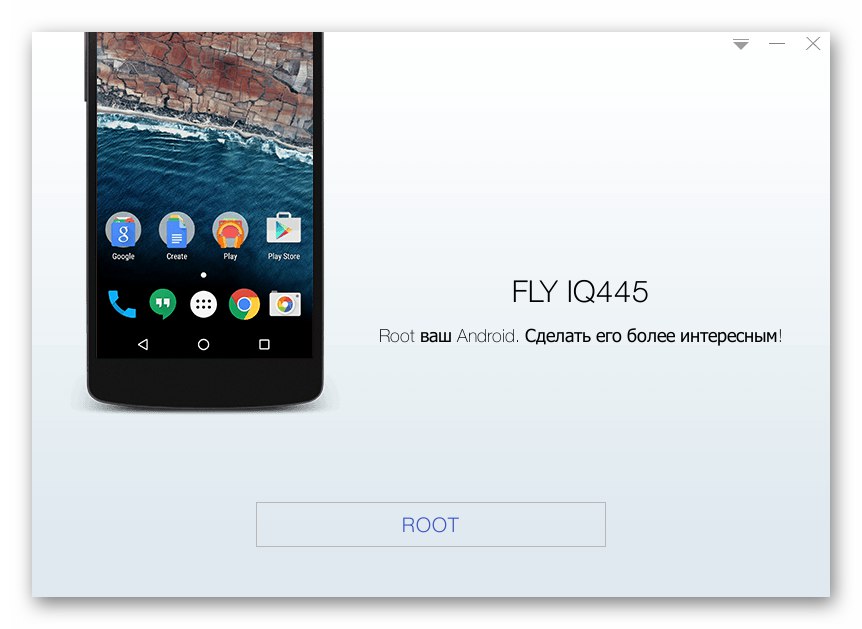
Kroki, które musisz wykonać, aby zrootować Fly IQ445, na którym działa dowolna kompilacja oficjalnego Androida, są opisane w artykule pod następującym linkiem.
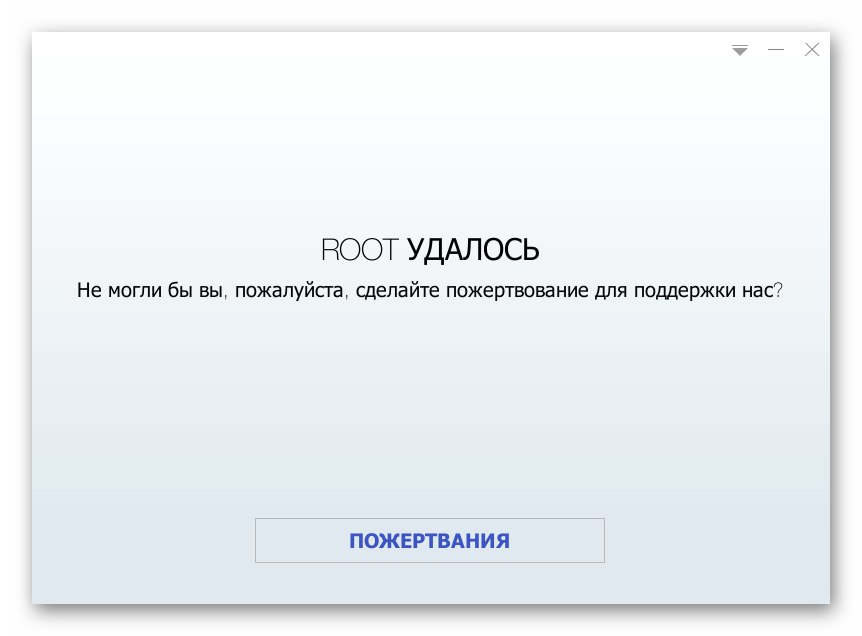
Jak uzyskać uprawnienia superużytkownika na Androidzie za pomocą Kingo Root
Oprogramowanie
Podczas manipulacji oprogramowaniem systemowym telefonu można zaangażować kilka narzędzi programowych, z których każde pozwala osiągnąć określony cel.

Pożądane jest wcześniejsze wyposażenie komputera w następujące oprogramowanie.
SP FlashTool dla urządzeń MTK
Uniwersalne narzędzie przeznaczone do wykonywania szeregu operacji za pomocą oprogramowania systemowego urządzeń opartych na procesorach Mediatek z systemem Android. Najnowsze wersje narzędzia nie nadają się do flashowania omawianego modelu smartfona, w poniższych przykładach zastosowano montaż v5.1352... Pobierz archiwum z tą wersją narzędzia SP Flash z linku poniżej, a następnie rozpakuj je na dysk komputera.
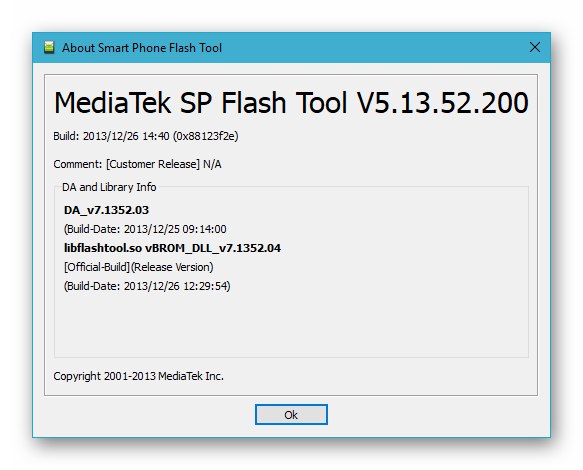
Pobierz narzędzie SP Flash Tool v5.1352 do flashowania smartfona Fly IQ455
Aby zrozumieć ogólne zasady działania aplikacji FlashTool, możesz przeczytać następujący artykuł:
Więcej szczegółów: Jak sflashować urządzenie z Androidem za pomocą narzędzia SP Flash
ADB i Fastboot
Narzędzia konsoli ADB i Fastboot będzie wymagane do zintegrowania zmodyfikowanych środowisk odzyskiwania ze smartfonem i może być również wykorzystywane do innych celów.

Przeczytaj także: Jak sflashować telefon lub tablet za pomocą Fastboot
Pobierz następujący pakiet i rozpakuj go. ADB i Fastboot, podobnie jak wyżej opisany Flashstool, nie wymagają instalacji, wystarczy umieścić katalog z ustawioną minimalną liczbą w katalogu głównym dysku systemowego.

Pobierz ADB i Fastboot do pracy z oprogramowaniem systemowym smartfona Fly IQ445 Genius
Oprogramowanie układowe
Aby wybrać odpowiednie narzędzie i metodę oprogramowania układowego Fly IQ445, musisz zdecydować o wyniku, który musisz osiągnąć po wszystkich manipulacjach. Trzy sugerowane poniżej narzędzia pozwolą Ci zainstalować oficjalne oprogramowanie układowe krok po kroku, to znaczy przywrócić smartfon do stanu fabrycznego (przywrócić oprogramowanie do pracy), a następnie przejść do jednej z niestandardowych modyfikacji systemu operacyjnego Android lub niestandardowego oprogramowania układowego.

Metoda 1: SP FlashTool
Jeśli chcesz przywrócić część oprogramowania Fly IQ445 do stanu fabrycznego lub przywrócić model do stanu używalności po awarii systemu operacyjnego Android, co może wynikać na przykład z nieudanych eksperymentów z niestandardowym oprogramowaniem układowym, wykonaj całkowite nadpisanie obszarów pamięci systemu. Z pomocą aplikacji SP FlashTool zadanie to można łatwo rozwiązać.

Pakiet z oficjalnym Androidem w najnowszej wersji oferowanej przez producenta V14zawierający plik obrazu do przeniesienia do pamięci telefonu za pomocą FlashTool można pobrać z linku:
- Rozpakuj archiwum uzyskane z powyższego linku z obrazami mobilnego systemu operacyjnego i innymi niezbędnymi plikami do osobnego folderu.
- Uruchom FlashTool, otwierając plik flash_tool.exeznajduje się w katalogu programu.
- Określ aplikację ze ścieżką do pliku rozproszonego z katalogu uzyskanego po rozpakowaniu archiwum z oficjalnym oprogramowaniem układowym. Klikając przycisk „Ładowanie rozproszone”, otworzysz okno wyboru plików. Następnie podążaj ścieżką, na której się znajduje MT6577_Android_scatter_emmc.txt, wybierz ten plik i kliknij "Otwarty".
- Nawet jeśli Fly IQ445 nie uruchamia się w systemie Android, utwórz kopię zapasową partycji „NVRAM” jego pamięć, która zawiera identyfikatory IMEI i inne informacje zapewniające działanie sieci bezprzewodowych na urządzeniu:
- Przejdź do karty „Odczyt” w narzędziu Flash kliknij "Dodaj".
- Kliknij dwukrotnie linię, która pojawia się w głównym polu okna aplikacji.
- Określ ścieżkę, aby zapisać przyszły zrzut partycji „NVRAM”, nadaj plikowi nazwę i naciśnij "Zapisać".
- Wpisz w pola kolejnego okna adres bloku startowego oraz długość obszaru pamięci do odczytania, a następnie naciśnij "OK":
„Adres początkowy” —
0xa08000;
"Długość" —0x500000. - Kliknij „Czytaj wstecz” i podłącz wyłączony Fly IQ445 do komputera.
- Odczyt danych z urządzenia i tworzenie kopii zapasowej jest bardzo szybkie. Procedura kończy się wyświetleniem okna „Odczyt OK” - zamknij ją i odłącz telefon od komputera.
![Zakładka Fly IQ445 Readback w narzędziu SP Flash Tool, aby utworzyć kopię zapasową NVRAM]()
![Fly IQ445 SP Flash Tool przechodzi do definiowania parametrów tworzonej kopii zapasowej]()
![Fly IQ445 wybór ścieżki zapisu i nazwę kopii zapasowej NVRAM utworzonej za pomocą narzędzia SP Flash]()
![Narzędzie Flash IQ445 SP Flash określające adres początkowego bloku i długość podczas tworzenia kopii zapasowej NVRAM]()
![Fly IQ445 SP Flash Tool rozpoczyna odczytywanie danych z pamięci urządzenia podczas tworzenia kopii zapasowej - przycisk Read Back]()
![Fly IQ445 SP Flash Tool odczytuje dane z obszaru NVRAM i tworzy kopię zapasową zakończoną]()
- Zainstaluj oficjalne oprogramowanie:
- Wróć na kartę "Pobieranie", zwolnij pola wyboru „PRELOADER” i „DSP_BL” od znaków.
- Po upewnieniu się, że okno Flash Tool jest zgodne z tym pokazanym na zrzucie ekranu poniżej, kliknij przycisk "Pobieranie".
- Podłącz smartfon w stanie wyłączonym do komputera. Gdy tylko program to „zobaczy”, rozpocznie się nadpisywanie sekcji pamięci Fly IQ445.
- Poczekaj na koniec oprogramowania sprzętowego, obserwując, jak pasek stanu wypełnia się na żółto.
- Po pojawieniu się okna informującego o pomyślnym zakończeniu procedury - „Pobierz OK”zamknij ją i odłącz urządzenie mobilne od kabla podłączonego do komputera.
![Oficjalne oprogramowanie systemu operacyjnego Fly IQ445 za pomocą narzędzia SP Flash - zakładka Pobierz - odznacz PRELOADER i DSP_BL]()
![Firmware Fly IQ445 przy użyciu SP Flash Tool - początek procedury przepisywania sekcji pamięci]()
![Smartfon Fly IQ445 został zidentyfikowany podczas uruchamiania oprogramowania sprzętowego SP Flash Tool]()
![Fly IQ445 proces przepisywania pamięci smartfona za pomocą SP Flash Tool]()
![Fly IQ445 SP Flash Tool kończy instalację oficjalnego oprogramowania do smartfona]()
- Uruchom Fly IQ445 w zainstalowanym systemie - przytrzymaj przycisk na nim trochę dłużej niż zwykle "Moc"... Poczekaj, aż pojawi się ekran, na którym możesz przełączyć interfejs mobilnego systemu operacyjnego na rosyjski. Następnie zdefiniuj podstawowe parametry Androida.
![Fly IQ445 konfiguruje oficjalny system operacyjny smartfona po flashowaniu za pomocą narzędzia Flash]()
- To kończy instalację / przywrócenie oficjalnego systemu V14 dla Fly IQ445,
![Oficjalne oprogramowanie smartfona Fly IQ445 V14]()
a samo urządzenie jest gotowe do użycia.
![Fly IQ445 oficjalny Android 4.1 dla smartfonów w wersji V14 po flashowaniu za pomocą narzędzia Flash]()
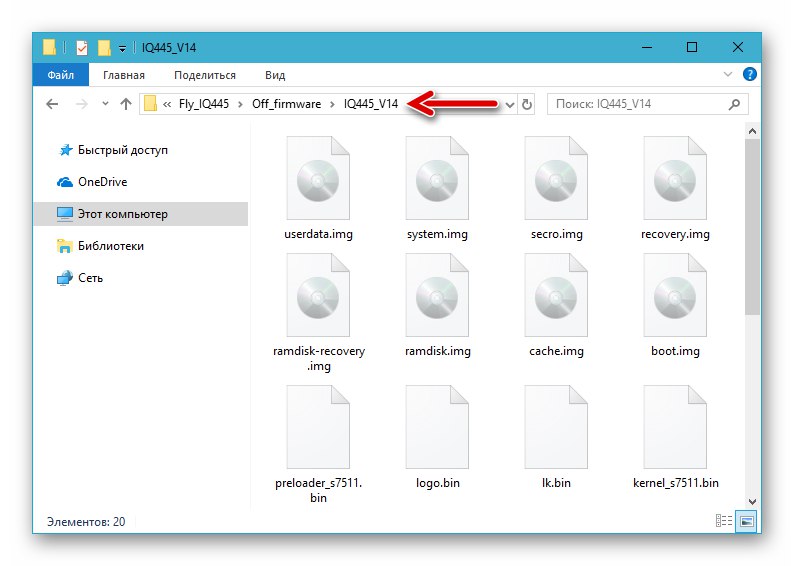
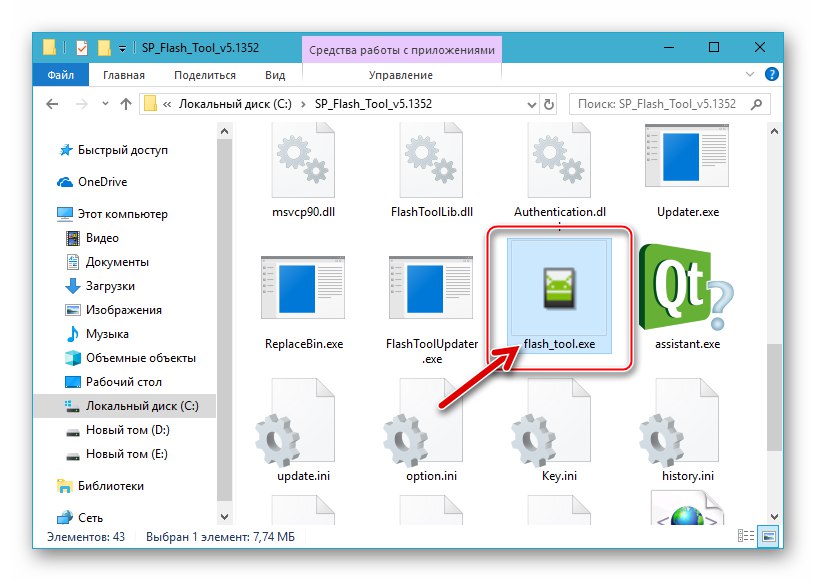
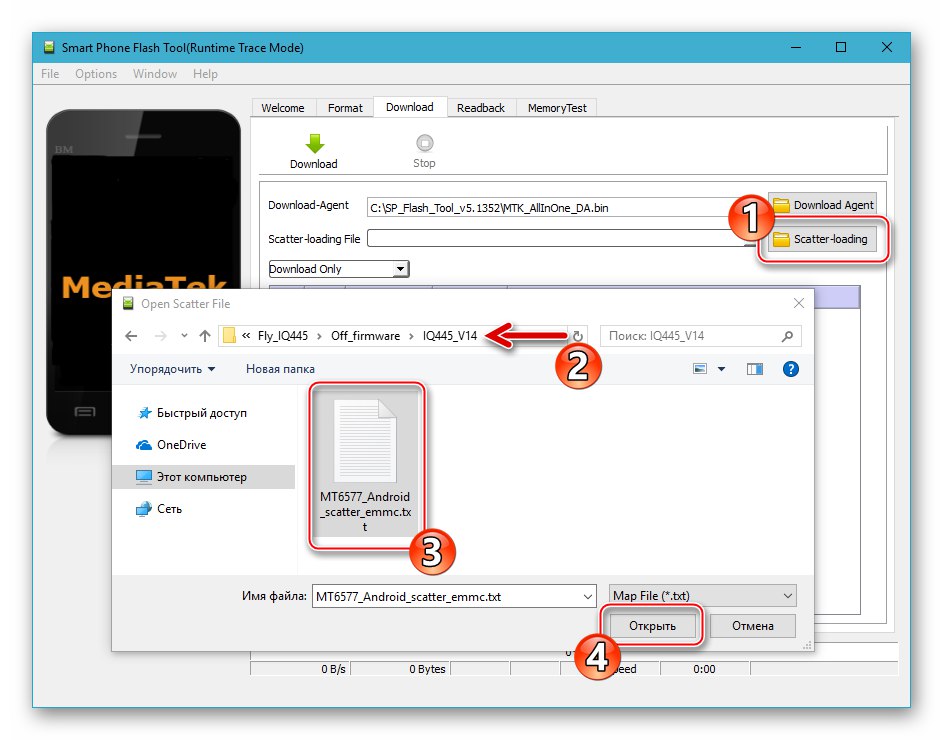
Dodatkowo. Odzyskiwanie NVRAM
Jeśli kiedykolwiek zajdzie potrzeba przywrócenia pamięci telefonu z kopii zapasowej „NVRAM”, który zapewnia zwrot identyfikatorów IMEI do urządzenia i działanie sieci bezprzewodowych, wykonaj następujące czynności.
- Uruchom FlashTool i załaduj plik rozproszony z pakietu z oficjalnymi obrazami oprogramowania układowego do programu.
- Przełącz aplikację w tryb pracy dla profesjonalistów, naciskając kombinację na klawiaturze „CTRL” + „ALT” + „V”... W rezultacie okno programu zmieni swój wygląd, a napis pojawi się w jego tytule "Tryb zaawansowany".
- Wywołaj menu "Okno" i wybierz element „Zapisz do pamięci”.
- Przejdź do teraz dostępnej zakładki „Zapisz do pamięci”.
- Kliknij ikonę "Przeglądarka" blisko pola "Ścieżka pliku"... W oknie Eksploratora przejdź do ścieżki, w której znajduje się plik kopii zapasowej „NVRAM”, zaznacz go kliknięciem myszy i naciśnij "Otwarty".
- W terenie „Adres początkowy (szesnastkowy)” wpisz wartość
0xa08000. - Kliknij przycisk „Zapisz do pamięci” i podłącz urządzenie do komputera, gdy jest wyłączone.
- Nadpisanie sekcji danymi z pliku zrzutu rozpocznie się automatycznie, nie trwa to długo,
![Fly IQ445 SP Flash Tool proces przepisywania wybranego obszaru pamięci w programie]()
i kończy się pojawieniem się okna „Zapisz do pamięci OK”.
![Procedura Fly IQ445 przywracania partycji NVRAM z kopii zapasowej za pomocą SP Flash Tool została zakończona]()
- Odłącz urządzenie mobilne od PC i uruchom w Androidzie - teraz nie powinno być problemów z pracą w sieciach komórkowych, a identyfikatory IMEI wyświetlają się poprawnie (można to sprawdzić wpisując kombinację w „dialerze”
*#06#.)
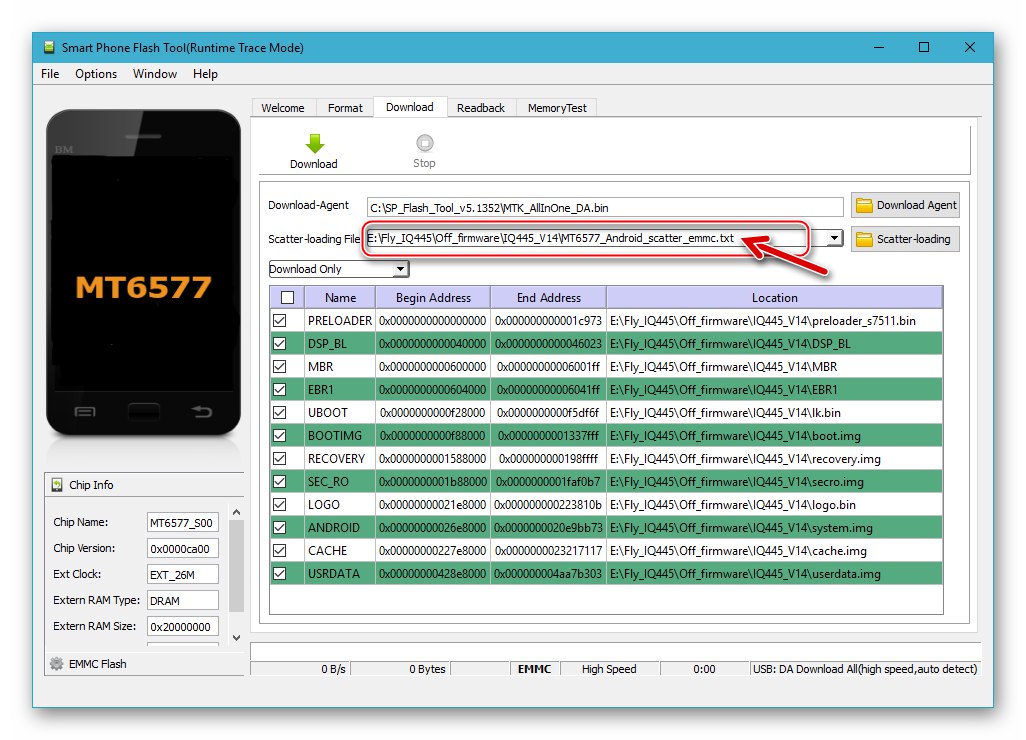
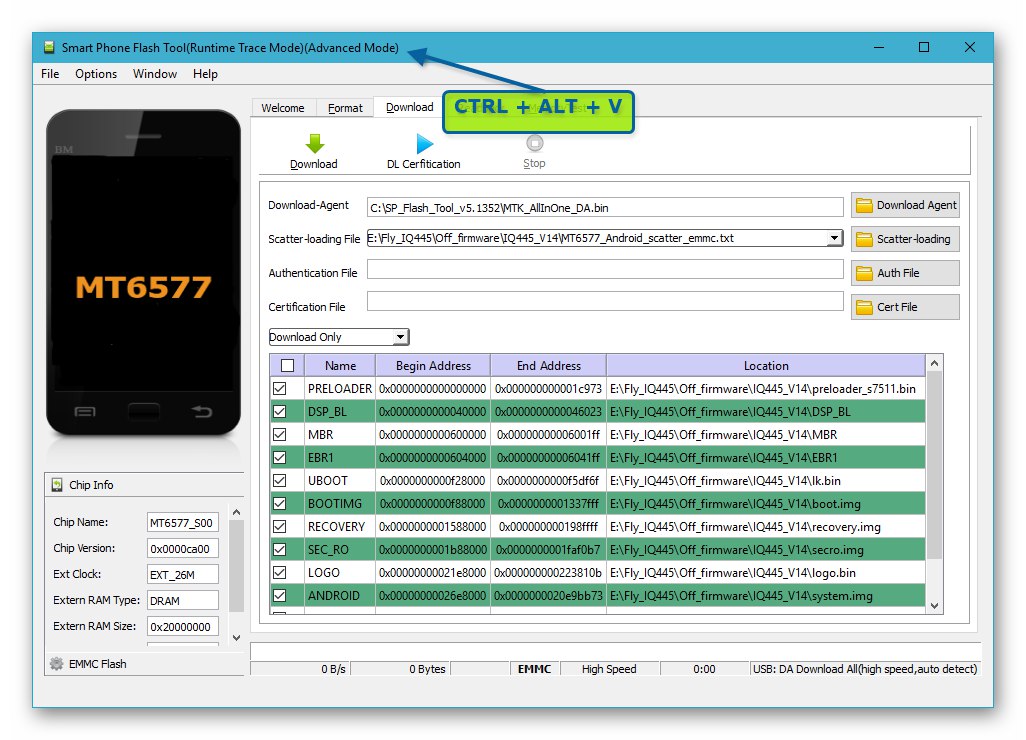
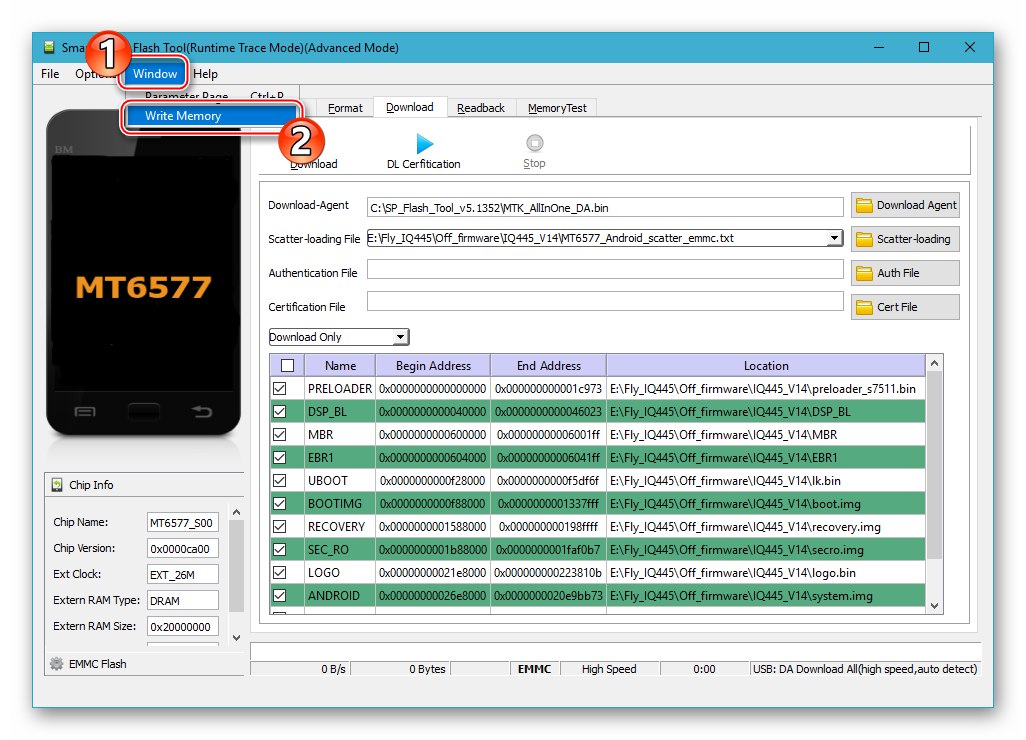
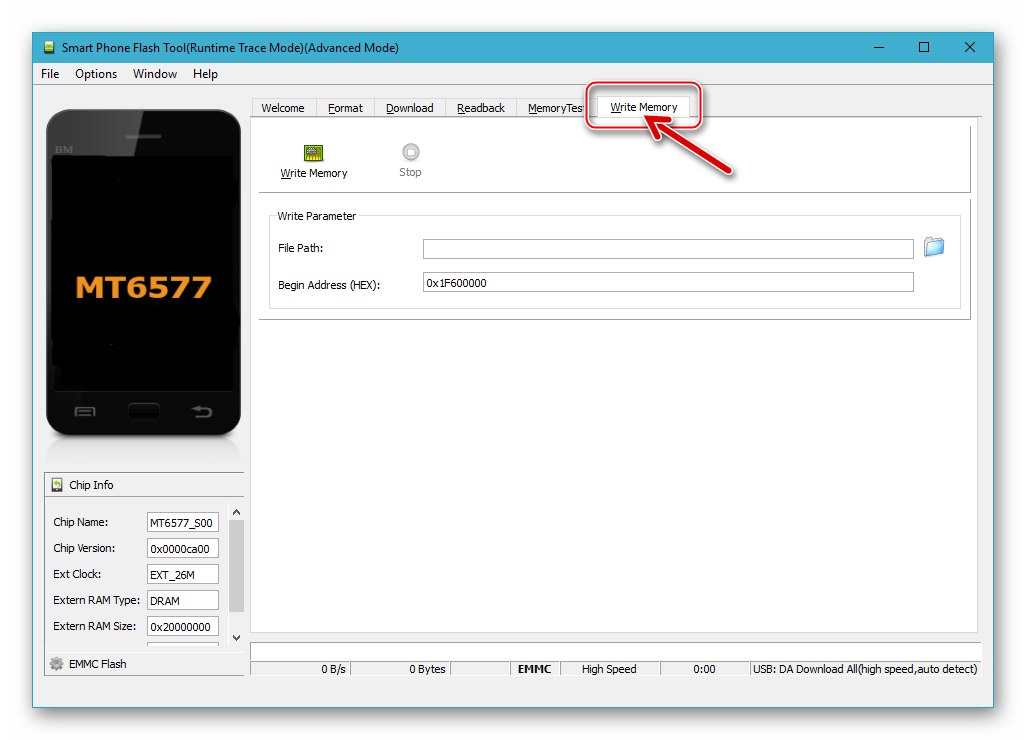
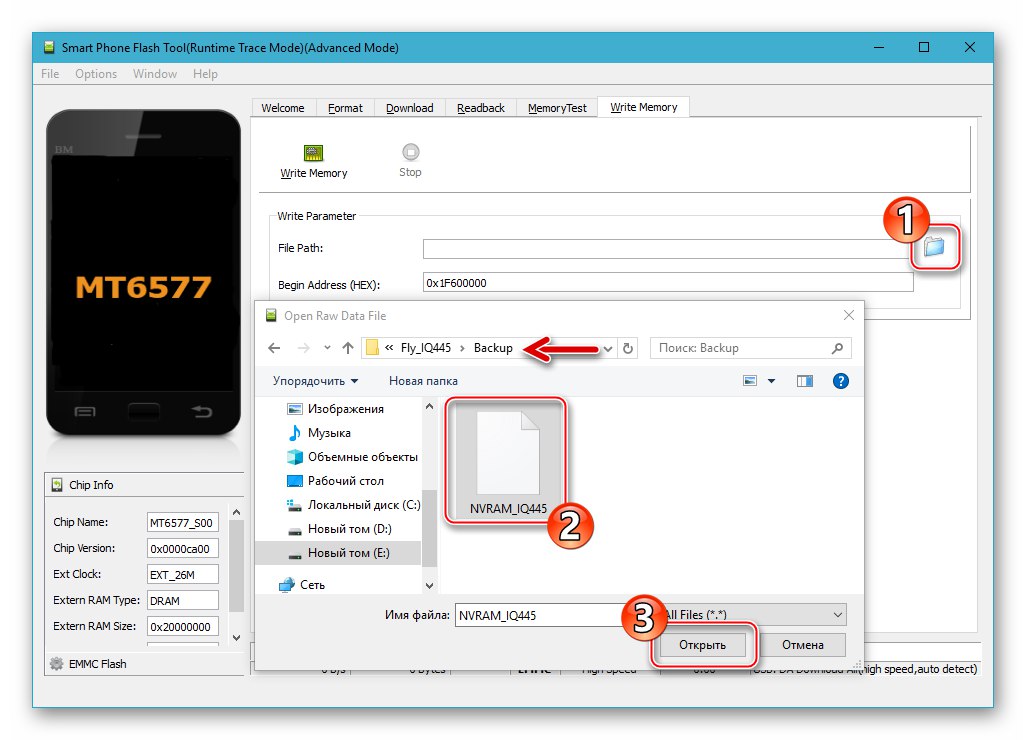
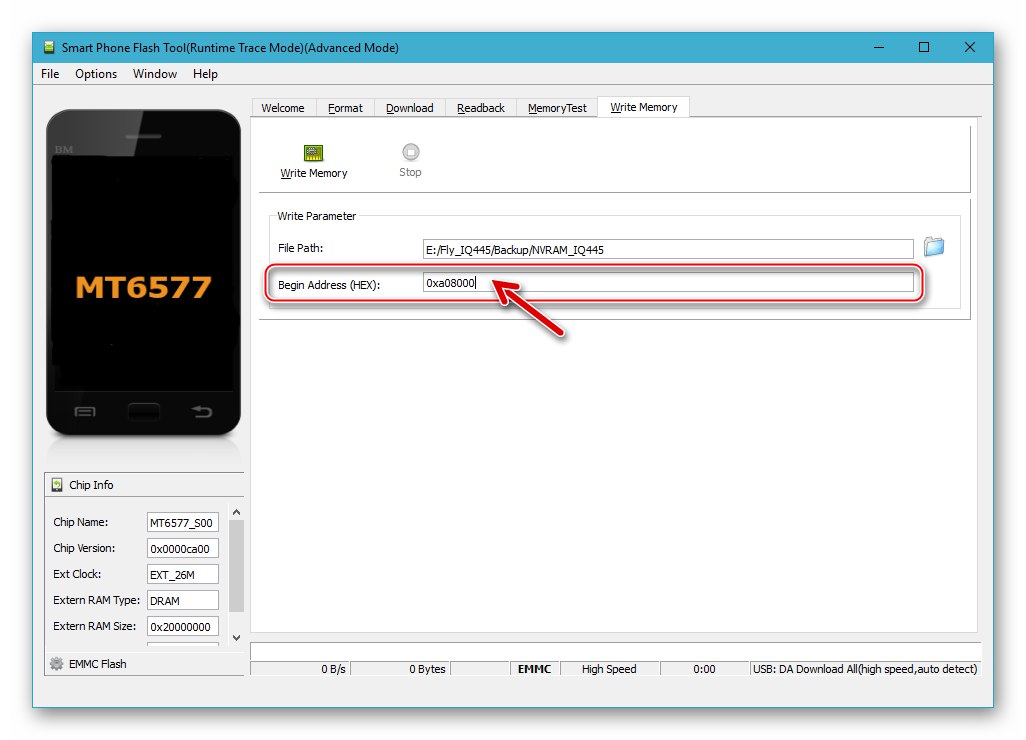
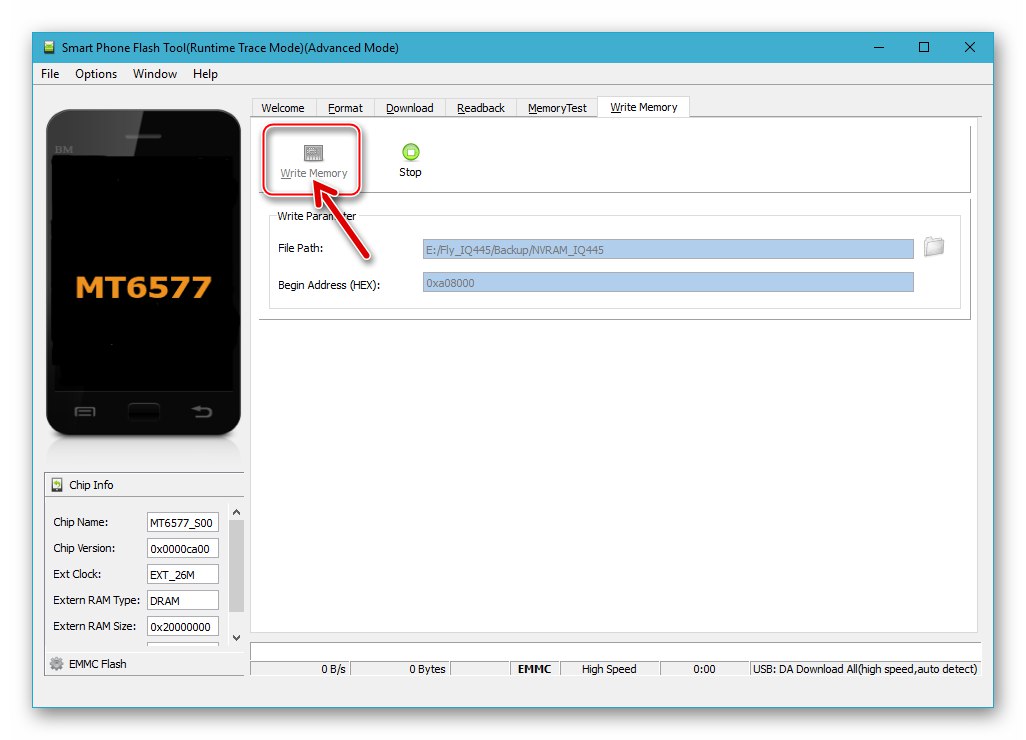
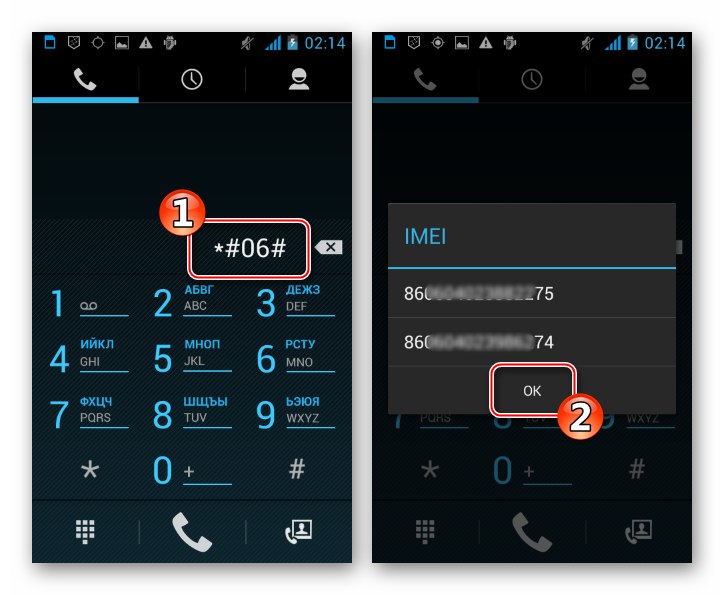
Metoda 2: Odzyskiwanie ClockworkMod
Oficjalny system zaproponowany do użytku na IQ445 przez twórców Fly nie jest uważany za najlepsze rozwiązanie przez większość posiadaczy urządzenia. Na potrzeby modelu stworzono i opublikowano w Internecie sporo zmodyfikowanych skórek Androida i niestandardowych produktów, które charakteryzują się szerszym zakresem możliwości i lepiej działają na zapewnieniu ich twórców i recenzjach użytkowników. Aby zainstalować takie rozwiązania, używane są niestandardowe funkcje odzyskiwania.

Pierwszym zmodyfikowanym środowiskiem odzyskiwania, które istnieje dla urządzenia, którego można użyć, jest Odzyskiwanie ClockWork (CWM)... Obraz odzyskiwania wersji 6.0.3.6przystosowany do użycia w omawianym modelu, a także plik rozproszenia wymagany do zainstalowania modułu w telefonie, można pobrać pobierając archiwum z poniższego linku, a następnie je rozpakować.
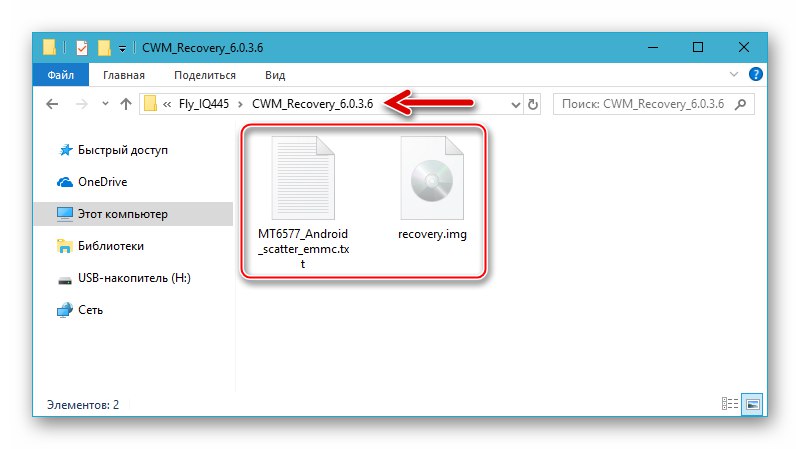
Krok 1: Zastąpienie odzyskiwania fabrycznego CWM
Zanim użytkownik będzie mógł wykonywać manipulacje za pomocą CWM, samo odzyskiwanie musi być zintegrowane ze smartfonem. Zainstaluj środowisko przez FlashTool:
- Uruchom flasher i określ ścieżkę do pliku rozproszonego z katalogu zawierającego obraz środowiska.
- Kliknij "Pobieranie" i podłącz wyłączony telefon do komputera.
- Instalację środowiska przywracania uznaje się za zakończoną, gdy w oknie FlashTool pojawi się okno z zielonym znacznikiem wyboru „Pobierz OK”.
- Sposób uruchomienia odzyskiwania opisano w pierwszej części tego artykułu („Tryby połączenia”), użyj go, aby upewnić się, że środowisko jest poprawnie zainstalowane i działa poprawnie.
![Fly IQ445 zmodyfikowany ClockWorkMod Recovery (CWM) - uruchomienie środowiska i zarządzanie jego funkcjami]()
Wybór pozycji w menu CWM odbywa się za pomocą przycisków sterujących poziomem głośności w systemie Android, a potwierdzenie wejścia w konkretną sekcję lub rozpoczęcie procedury odbywa się przyciskiem "Moc".
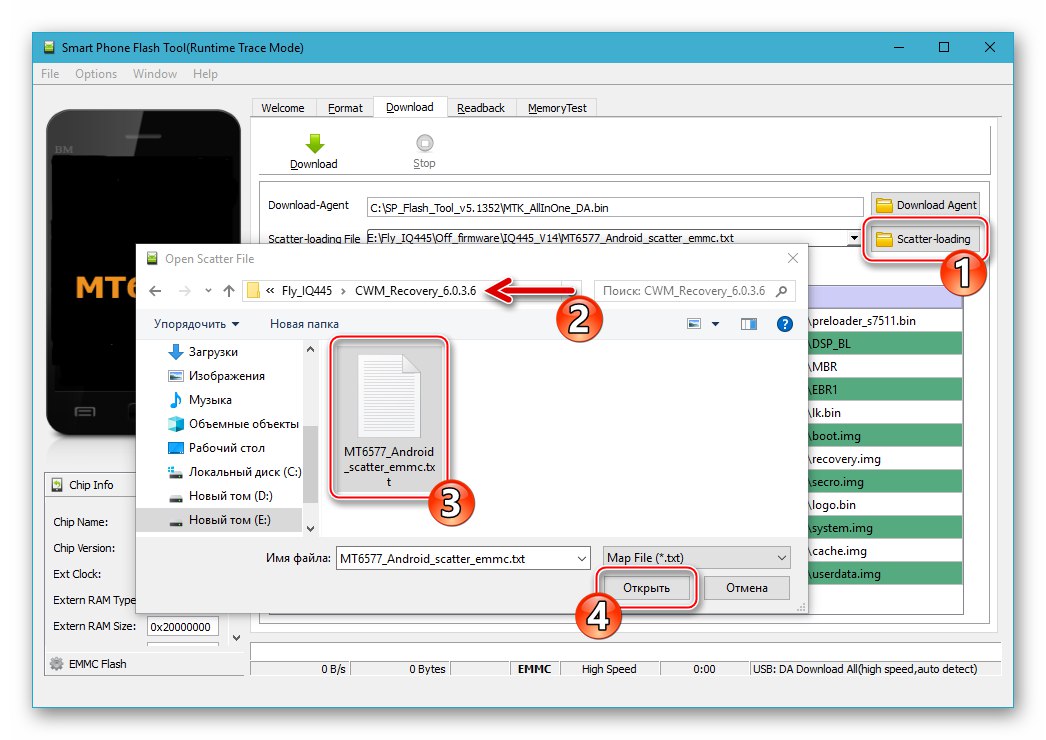
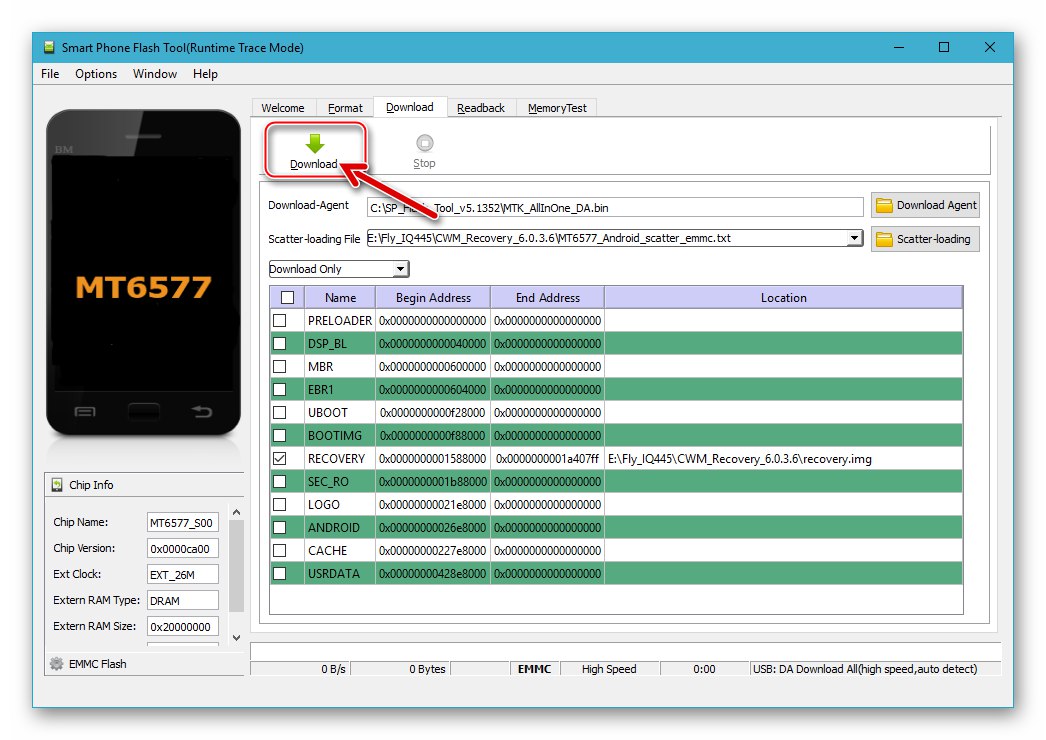
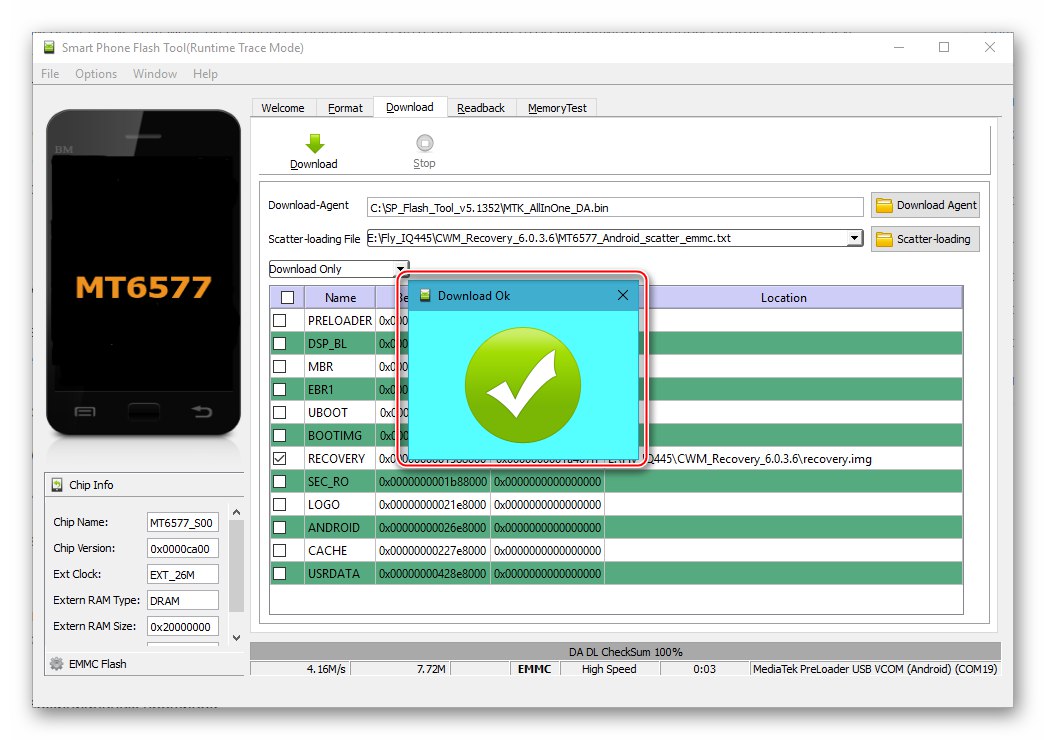
Krok 2: Instalacja nieoficjalnego oprogramowania układowego
Jako przykład rozważmy instalację udanego systemu niestandardowego w Fly IQ445 o nazwie Lollifox... To rozwiązanie oparte na systemie Android 4.2, charakteryzuje się mniej lub bardziej „unowocześnionym” interfejsem i według opinii właścicieli, którzy go zainstalowali, model działa szybko i płynnie, a podczas pracy nie wykazuje żadnych poważnych usterek ani błędów.

Pobierz pakiet z określonym produktem z linku poniżej lub znajdź inne oprogramowanie w Internecie, ale w tym przypadku zwróć uwagę na opis rozwiązania - programista musi wskazać, że instalacja odbywa się za pośrednictwem CWM.
Pobierz nieoficjalne oprogramowanie Lollifox dla smartfona Fly IQ445
- Umieść niestandardowy plik zip oprogramowania układowego na dysku wymiennym zainstalowanym w urządzeniu i uruchom ponownie w zmodyfikowanym trybie odzyskiwania CWM.
- Utwórz kopię zapasową zainstalowanego systemu:
- Przejdź do sekcji "Kopia zapasowa i przywracanie" z menu głównego KlokWork Recovery. Następnie wybierz pierwszą pozycję na liście "Utworzyć kopię zapasową", inicjując w ten sposób rozpoczęcie procedury tworzenia kopii zapasowej danych.
- Poczekaj, aż kopiowanie informacji zostanie zakończone. W trakcie tego procesu na ekranie pojawiają się powiadomienia o tym, co się dzieje, w wyniku czego pojawia się napis „Kopia zapasowa zakończona!”... Przejdź do głównego menu odzyskiwania, podświetlając „+++++ Wróć +++++” i kliknięcie "Moc".
![Fly IQ445 tworząc kopię zapasową do ClockWorkMod Recovery (CWM) przed zainstalowaniem niestandardowego oprogramowania układowego]()
![Fly IQ445 proces tworzenia kopii zapasowej zainstalowanego systemu w ClockWorkMod Recovery (CWM)]()
- Wyczyść pamięć wewnętrzną Fly IQ445 z danych, które zawierają:
- Proszę wybrać "Wyczyszczenie danych / przywrócenie do ustawień fabrycznych" na głównym ekranie środowiska przywracania, a następnie „Tak - wyczyść wszystkie dane użytkownika”.
- Poczekaj na koniec formatowania - pojawi się komunikat "Dane całkowicie usunięte".
![Fly IQ445 ClockWorkMod Recovery (CWM) czyści pamięć i resetuje ustawienia urządzenia przed zainstalowaniem niestandardowego]()
![Fly IQ445 formatuje partycje pamięci w ClockWorkMod Recovery (CWM) przed zainstalowaniem nieoficjalnego oprogramowania układowego]()
- Zainstaluj plik zip z systemu operacyjnego:
- Idź do przedmiotu „Zainstaluj zip”następnie wybierz „Wybierz zip z sdcard”.
- Przenieś podświetlenie na nazwę pliku modyfikacji i naciśnij "Moc"... Potwierdź rozpoczęcie instalacji, wybierając „Tak - zainstaluj ...”.
- Po wykonaniu powyższych czynności uruchomi się instalator oprogramowania AROMA. Kran "Kolejny" dwukrotnie, po czym rozpocznie się proces przesyłania plików z pakietu z systemu operacyjnego do sekcji pamięci urządzenia. Pozostaje czekać, aż instalator wykona manipulacje, nie przerywając ich żadnymi czynnościami.
- Kran "Kolejny" po pojawieniu się powiadomienia "Instalacja zakończona ...", i wtedy "Koniec" na ostatnim ekranie instalatora.
![Fly IQ445 ClockWorkMod Recovery (CWM) instalacja nieoficjalnego oprogramowania z karty pamięci]()
![Fly IQ445 ClockWorkMod Recovery (CWM) wybierz plik zip nieoficjalnego systemu operacyjnego i zacznij go instalować]()
![Fly IQ445 ClockWorkMod Recovery (CWM) działa w instalatorze AROMA niestandardowego oprogramowania układowego]()
![Fly IQ445 zamknięcie instalatora AROMA niestandardowego oprogramowania układowego w ClockWorkMod Recovery (CWM)]()
- Wróć do głównego ekranu CWM i wybierz "Teraz uruchom system ponownie", co spowoduje ponowne uruchomienie telefonu i uruchomienie zainstalowanej powłoki Androida.
- Poczekaj, aż pojawi się ekran powitalny i wybierz główne opcje nieoficjalnego systemu operacyjnego.
![Fly IQ445 wybór głównych parametrów niestandardowego oprogramowania układowego po instalacji przez ClockWorkMod Recovery (CWM)]()
- Twój Fly IQ445 jest gotowy do użycia, możesz przystąpić do odzyskiwania danych
![Fly IQ445 nieoficjalne oprogramowanie Lollifox oparte na systemie Android 4.2 - pierwsze uruchomienie na smartfonie]()
i oceniamy zalety zainstalowanego systemu!
![Niestandardowy interfejs oprogramowania układowego Fly IQ445 oparty na systemie Android 4.2 Lollifox]()
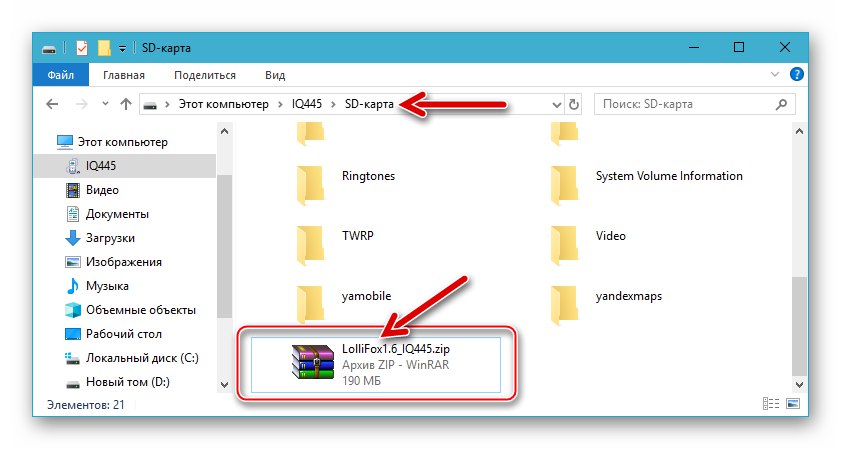
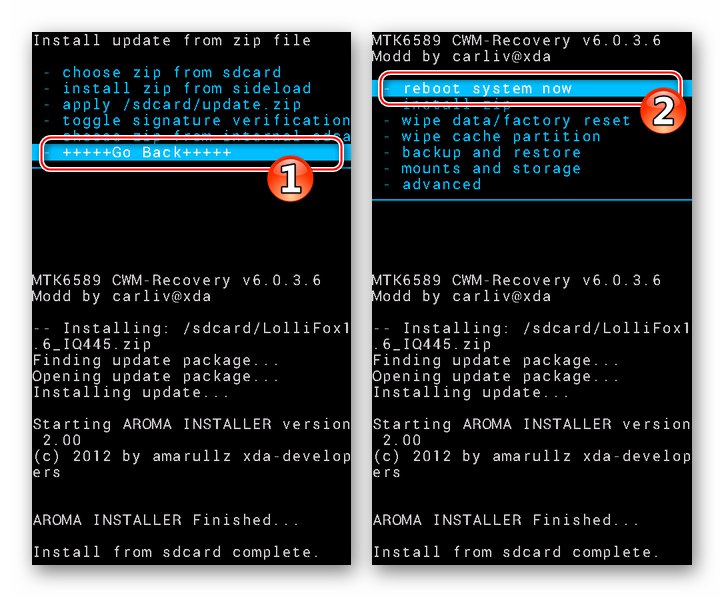
Metoda 3: Projekt odzyskiwania TeamWin
Oprócz wyżej opisanego CWM dla Fly IQ445, istnieją zaadaptowane złożenia bardziej zaawansowanej wersji niestandardowego odzyskiwania - Odzyskiwanie TeamWin (TWRP)... To środowisko umożliwia tworzenie kopii zapasowych pojedynczych partycji (w tym „NVRAM”) i, co najważniejsze, zainstaluj najnowsze wersje niestandardowego oprogramowania układowego dostępnego dla modelu.
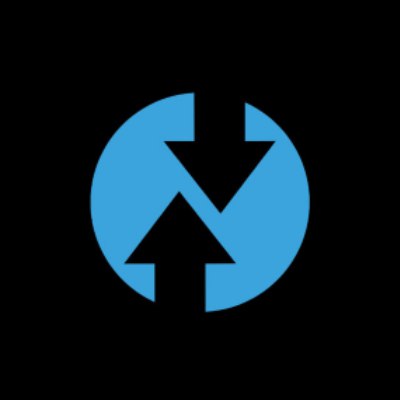
Możesz pobrać obraz odzyskiwania użyty w naszym przykładzie, klikając łącze:
Pobierz obraz img niestandardowego odzyskiwania TWRP 2.8.1.0 dla smartfona Fly IQ445
Krok 1: Zainstaluj TWRP
Możesz zintegrować najbardziej funkcjonalne odzyskiwanie z istniejącego Fly IQ445 w swoim telefonie przy użyciu tej samej metody, co CWM, to znaczy za pomocą narzędzia Flash Tool zgodnie z instrukcjami podanymi w powyższym artykule. Rozważymy drugi nie mniej skuteczny sposób - instalację środowiska przez Fastboot.
- Przesłany plik obrazu Fly_IQ445_TWRP_2.8.1.0.img skopiuj do katalogu za pomocą Fastboot.
- Uruchom konsolę Windows i wprowadź polecenie, aby przejść do folderu narzędzi, a następnie kliknij "Wchodzić" na klawiaturze:
cd C: ADB_Fastboot![Fly IQ445 przełącz się na konsolę w folderze z Adb i Fastboot, aby zainstalować zmodyfikowane środowisko TeamWinRecovery (TWRP)]()
- Przełącz urządzenie w tryb „FASTBOOT” (metoda opisana w pierwszej części artykułu), podłącz ją do portu USB komputera.
- Następnie sprawdź, czy urządzenie zostało poprawnie wykryte w systemie, wpisując instrukcję w wierszu poleceń:
urządzenia Fastboot![Fly IQ445 Zainstaluj polecenie TeamWinRecovery (TWRP), aby sprawdzić widoczność urządzenia w trybie Fastboot przez system]()
Konsola powinna odpowiedzieć napisem „Mt_6577_phone”.
- Zainicjuj nadpisywanie partycji pamięci "POPRAWA" dane z pliku obrazu TWRP wysyłając polecenie:
szybkie odzyskiwanie flashowania Fly_IQ445_TWRP_2.8.1.0.img![Fly IQ445 FAstboot polecenie dla oprogramowania TeamWinRecovery (TWRP) do urządzenia]()
- Powodzenie procedury potwierdza odpowiedź wiersza poleceń w postaci:
OK [X.XXXs]
skończone. łączny czas: X.XXXs![Fly IQ445 TeamWinRecovery (TWRP) został pomyślnie zainstalowany przez Fastboot]()
- Uruchom ponownie system operacyjny Android za pomocą polecenia
restart fastboot.![Fly IQ445 uruchom ponownie na Androida po zainstalowaniu TeamWinRecovery (TWRP) przez Fastboot]()
- Uruchomienie TWRP odbywa się w taki sam sposób, jak inne typy środowisk odzyskiwania, a sterowanie tutaj odbywa się poprzez dotknięcie przycisków pozycji prowadzących do wywołania określonej funkcji.
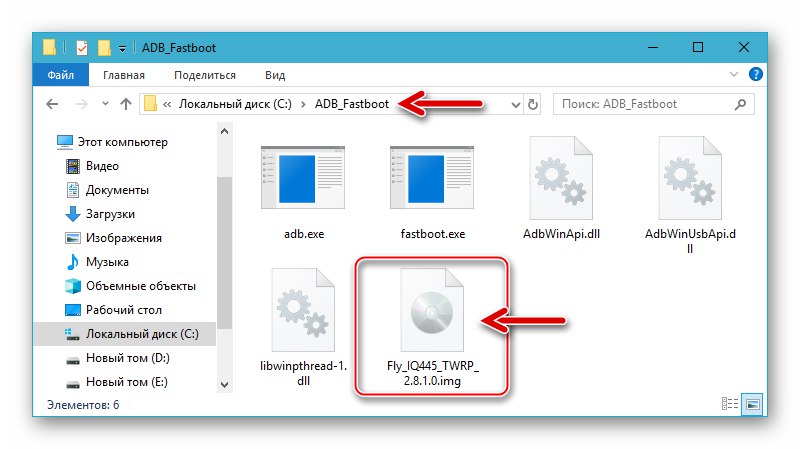
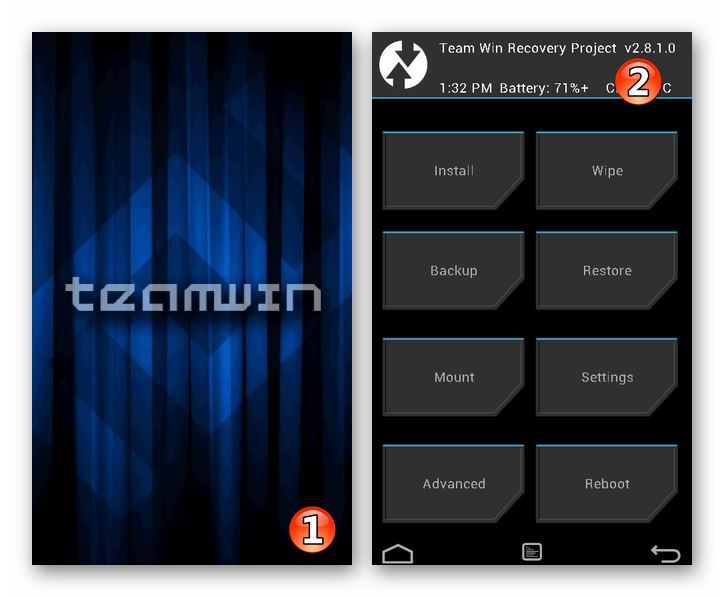
Krok 2: instalacja niestandardowego
W poniższym przykładzie niestandardowe oprogramowanie układowe jest instalowane w oparciu o maksymalną możliwą wersję Androida dla danego urządzenia - 4.4.2... Ten port jest prawdopodobnie najnowocześniejszym rozwiązaniem dla Fly IQ445, ale można zainstalować inne pliki zip do integracji przez TWRP i dostosowane do modelu, zgodnie z następującym algorytmem.

- Pobierz niestandardowy plik zip oprogramowania układowego i skopiuj go do wymiennej pamięci urządzenia.
- Przejdź do TWRP i wykonaj kopię zapasową zainstalowanego systemu:
- Kran "Utworzyć kopię zapasową" a następnie podaj systemowi ścieżkę do karty pamięci. To na karcie musisz zapisać dane, ponieważ pamięć wewnętrzna Fly IQ445 zostanie wyczyszczona przed zainstalowaniem nieoficjalnego systemu operacyjnego. Kran "Przechowywanie ...", przesuń przycisk opcji na pozycję „Sdcard” i naciśnij "OK".
- Zaznacz pola obok wszystkich pozycji na liście „Wybierz partycje do utworzenia kopii zapasowej:”... Szczególną uwagę należy zwrócić na przedmiot „NVRAM” - należy utworzyć kopię odpowiedniej sekcji!
- Aktywuj, przesuwając w prawo element „Przesuń, aby utworzyć kopię zapasową” i poczekaj na zakończenie tworzenia kopii zapasowej. Po zakończeniu procedury wróć do głównego ekranu TVRP, naciskając "Dom".
![Fly IQ445 tworząc kopię zapasową Nandroid za pośrednictwem TeamWinRecovery (TWRP) wybierając kartę pamięci do zapisania]()
![Fly IQ445 wybór partycji zapisanych do kopii zapasowej za pośrednictwem TeamWinRecovery (TWRP)]()
![Fly IQ445 proces tworzenia kopii zapasowej Nandroid poprzez niestandardowe odzyskiwanie TWRP]()
Następnie możesz przywrócić cały poprzednio zainstalowany system lub partycję „NVRAM” oddzielnie, jeśli to konieczne. Aby to zrobić, skorzystaj z funkcjonalności sekcji "Przywracać" w TWRP.
- Kolejnym krokiem wymaganym do poprawnej instalacji nieoficjalnego systemu operacyjnego i jego dalszego funkcjonowania jest sformatowanie pamięci telefonu:
- Proszę wybrać "Wycierać"dotknij „Zaawansowane czyszczenie”.
- Umieść krzyżyki w polach wyboru obok nazw wszystkich obszarów pamięci, z wyjątkiem (ważne!) „Sdcard” i „SD-Ext”... Rozpocznij czyszczenie, aktywując element „Przesuń, aby wyczyścić”... Pod koniec procedury, o której zostanie wydane powiadomienie „Wyczyść zakończone pomyślnie”, wróć do głównego ekranu odzyskiwania.
![Fly IQ445 formatuje partycje przed zainstalowaniem niestandardowych w TeamWinRecovery (TWRP) - Wipe - Advanced Wipe]()
![Fly IQ445 TeamWinRecovery (TWRP) proces czyszczenia partycji pamięci przed zainstalowaniem niestandardowego]()
- Uruchom ponownie TWRP, dotykając jego ekranu głównego "Restart"następnie wybierając Poprawa i przesuwając w prawo element interfejsu użytkownika inicjujący ponowne ładowanie.
- Zainstaluj z niestandardowym:
- Kliknij "Zainstalować", dotknij nazwy pliku zip oprogramowania sprzętowego i aktywuj element „Przesuń, aby potwierdzić Flash”.
- Poczekaj, aż komponenty mobilnego systemu operacyjnego zostaną przeniesione do odpowiednich obszarów pamięci Fly IQ445. Po zakończeniu procedury zostanie wyświetlone powiadomienie "Odnoszący sukcesy" i przyciski do dalszych działań staną się aktywne. Kliknij "Uruchom ponownie system".
![Oprogramowanie Fly IQ445 przez TeamWinRecovery (TWRP) - wybierz plik zip z systemu operacyjnego - rozpocznij instalację]()
![Proces instalacji niestandardowego oprogramowania układowego Fly IQ445 za pośrednictwem TeamWinRecovery (TWRP), uruchom ponownie system]()
- Poczekaj na uruchomienie zainstalowanego niestandardowego - pojawi się ekran, od którego rozpocznie się konfiguracja Androida.
![Fly IQ445 pierwsze uruchomienie niestandardowego oprogramowania opartego na systemie Android 4.4.2 zainstalowanym przez TWRP]()
- Po wybraniu głównych parametrów możesz rozpocząć eksplorację nowej powłoki Androida
![latać
Nieoficjalne zmodyfikowane oprogramowanie IQ445 oparte na systemie Android 4.4]()
i dalsze działanie urządzenia mobilnego.![Fly IQ445 nieoficjalny system operacyjny Android 4.4 KitKat]()
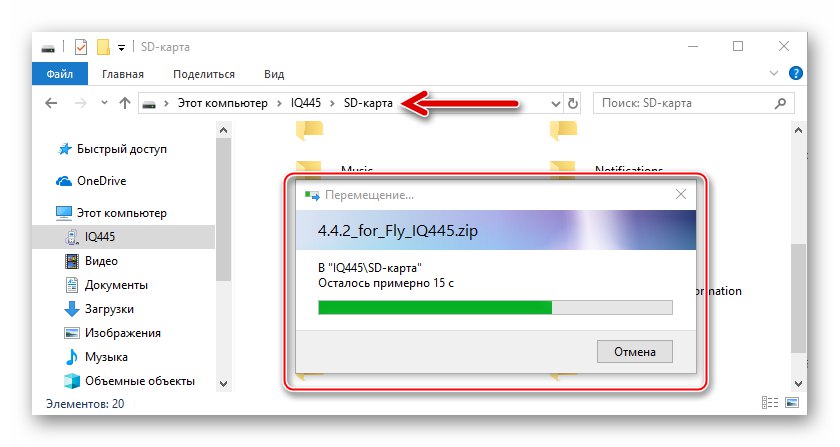
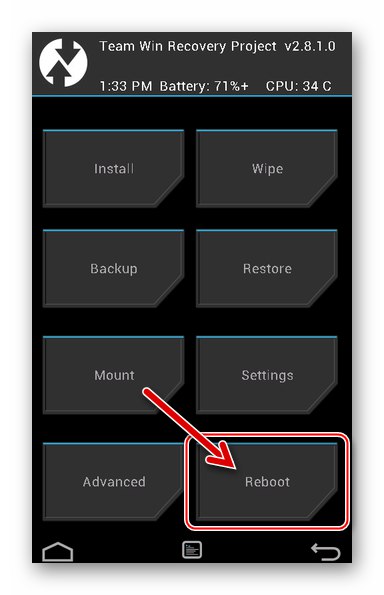
Wniosek
Po opanowaniu narzędzi programowych i metod pracy z nimi omówionych w artykule, każdy użytkownik smartfona Fly IQ445 będzie mógł zainstalować, zaktualizować lub przywrócić system operacyjny Android, który steruje urządzeniem. Postępując zgodnie ze sprawdzonymi instrukcjami, możesz upewnić się, że nie ma przeszkód nie do pokonania w procedurze flashowania modelu.